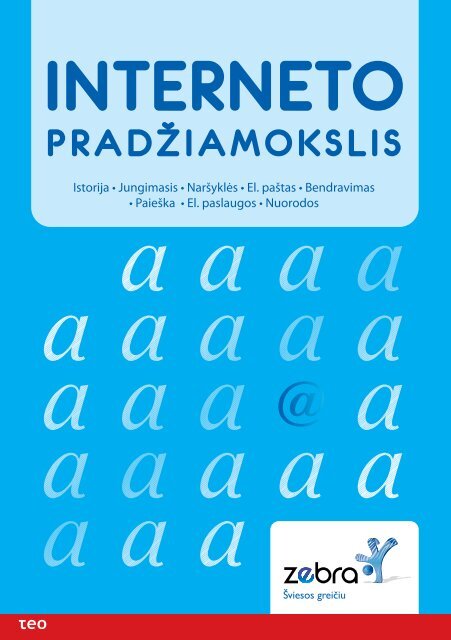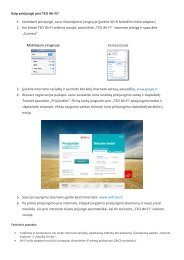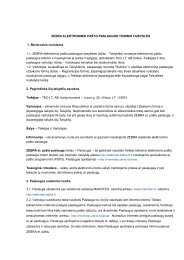Interneto pradžiamokslis - Internetas ZEBRA
Interneto pradžiamokslis - Internetas ZEBRA
Interneto pradžiamokslis - Internetas ZEBRA
Create successful ePaper yourself
Turn your PDF publications into a flip-book with our unique Google optimized e-Paper software.
Istorija • Jungimasis • Naršyklės • El. paštas • Bendravimas<br />
• Paieška • El. paslaugos • Nuorodos
Birutė Leonavičienė<br />
INTERNETO PRADŽIAMOKSLIS<br />
Istorija • Jungimasis • Naršyklės • El. paštas • Bendravimas • Paieška<br />
• El. paslaugos • Nuorodos<br />
2009<br />
TEO LT, AB
4<br />
Birutė Leonavičienė<br />
<strong>Interneto</strong> <strong>pradžiamokslis</strong>. Istorija • Jungimasis • Naršyklės • El. paštas • Bendravimas<br />
• Paieška • El. paslaugos • Nuorodos<br />
Kalbos redaktorė Jurgita Jačėnaitė<br />
Maketavo DDB Vilnius<br />
Išleista TEO LT, AB, lėšomis ir iniciatyva.<br />
© TEO LT, AB, 2009<br />
Visos teisės yra saugomos. Nė viena šio leidinio dalis negali būti kopijuojama ar kaip nors kitaip atgaminama ir platinama<br />
neturint licencinės sutarties su TEO.<br />
TEO LT, AB, Savanorių pr. 28, LT-03501 Vilnius. Tel. (8 5) 262 1511, 1511, faks. (8 5) 212 6665, tinklalapis www.teo.lt.<br />
ĮVADAS<br />
Šiandien retas žmogus gali įsivaizduoti savo gyvenimą be interneto: jis vis dažniau<br />
atlieka bibliotekos, parduotuvės, mokymo ar valdžios įstaigų vaidmenis, nes jį pasitelkus<br />
galima nusipirkti įvairių daiktų, susirasti knygų, spaudos leidinių, gauti reikalingas<br />
pažymas, išmokti užsienio kalbų net neišėjus iš namų. <strong>Internetas</strong> suteikia neregėtą<br />
laisvę bendrauti su draugais ar plėsti pažįstamų ratą, dalyvauti jums aktualiuose įvykiuose<br />
tada, kai jie iš tikrųjų vyksta.<br />
Kad internetas vis labiau skverbiasi į kasdienį žmogaus gyvenimą, palengvindamas jo<br />
buitį ir darydamas ją patogesnę, liudija ir nuolat didėjantis interneto naudotojų skaičius.<br />
Tačiau vis dar yra žmonių, kurie jaučia baimę prieiti prie kompiuterio ir išmokti<br />
naudotis internetu. Iš tikrųjų nėra ko bijoti – tai ne tik nesudėtinga, bet netgi naudinga.<br />
Norėdami parodyti, kad pradėti naudotis internetu yra iš tiesų nesunku ir kad jo nauda<br />
apčiuopiama, išleidome „<strong>Interneto</strong> pradžiamokslį“, kuriame populiaria kalba pateikiame<br />
pagrindines žinias, kaip startuoti internete, kokių galimybių suteikia internetas.<br />
Čia rasite viską, ką būtina žinoti interneto pradedančiajam: kaip prisijungti prie interneto,<br />
kaip susirasti reikiamą informaciją, nusiųsti laišką savo draugui, dalyvauti forumuose<br />
ir pan. Knygos pabaigoje − populiariausių interneto svetainių adresai.<br />
Tikimės, kad šioje knygoje rasite naudingos informacijos ir kartu su ja lengvai ir drąsiai<br />
žengsite į internetą. Sėkmės naršant!<br />
<strong>ZEBRA</strong> komanda<br />
5
6<br />
TURINYS<br />
APIE INTERNETĄ<br />
INTERNETO ATSIRADIMO ISTORIJA<br />
DABARTIS IR PERSPEKTYVOS<br />
NAUJA INTERNETO ERA<br />
JUNGIMASIS PRIE INTERNETO<br />
JUNGIMOSI PRIE INTERNETO BŪDAI<br />
KO REIKIA NORINT PRISIJUNGTI PRIE INTERNETO?<br />
KAIP JUNGTIS PRIE INTERNETO?<br />
INTERNETAS VIEŠOSE VIETOSE<br />
ŽINIATINKLIO NARŠYKLĖS<br />
„MICROSOFT INTERNET EXPLORER“ NAUDOTOJAMS<br />
„MOZILLA FIREFOX“ NAUDOTOJAMS<br />
ELEKTRONINIS PAŠTAS<br />
KAS YRA ELEKTRONINIS PAŠTAS?<br />
KO REIKIA NORINT NAUDOTIS ELEKTRONINIU PAŠTU?<br />
KAIP SUSIKURTI ELEKTRONINIO PAŠTO DĖŽUTĘ?<br />
JUNGIMASIS PRIE ELEKTRONINIO PAŠTO DĖŽUTĖS<br />
ELEKTRONINIO PAŠTO KATALOGAI<br />
VEIKSMAI SU LAIŠKAIS<br />
BENDRAVIMO INTERNETE TAISYKLĖS<br />
ŽENKLAI EMOCIJOMS REIKŠTI<br />
BENDRAVIMAS INTERNETE<br />
„SKYPE“<br />
SOCIALINIAI TINKLAI<br />
12<br />
12<br />
13<br />
18<br />
19<br />
19<br />
20<br />
24<br />
34<br />
44<br />
44<br />
44<br />
46<br />
47<br />
47<br />
50<br />
51<br />
56<br />
61<br />
PAIEŠKA INTERNETE<br />
PAIEŠKOS SISTEMOS<br />
„GOOGLE“ (WWW.GOOGLE.LT)<br />
MARŠRUTO PAIEŠKA<br />
„LIETUVA INTERNETE“ (WWW.ONLINE.LT)<br />
TEISĖS AKTŲ PAIEŠKA (WWW.LRS.LT)<br />
ELEKTRONINĖS PASLAUGOS<br />
ELEKTRONINĖ BANKININKYSTĖ<br />
VIEŠOSIOS PASLAUGOS<br />
KARJERA IR PROFESINIS TOBULĖJIMAS<br />
EISMO TVARKARAŠČIAI<br />
„REGITROS“ PASLAUGOS<br />
PIRKIMAS INTERNETU<br />
SAUGUS INTERNETAS<br />
KOMPIUTERYJE ESANČIOS INFORMACIJOS APSAUGA<br />
SLAPTAŽODŽIO REIKALAVIMAI<br />
VIRUSAI IR KITOS KENKĖJIŠKOS PROGRAMOS<br />
„WINDOWS“ SAUGOS CENTRAS<br />
„WINDOWS“ SARGYBA<br />
SAUGUMO UŽTIKRINIMAS NARŠYKLĖJE „INTERNET<br />
EXPLORER“<br />
TEO PASLAUGOS<br />
SPARTUSIS INTERNETAS <strong>ZEBRA</strong><br />
PAGALBA INTERNETO <strong>ZEBRA</strong> NAUDOTOJAMS<br />
„MANO TEO“ – SAVITARNOS SVETAINĖ TEO KLIENTAMS<br />
INTERNETO SĄVOKOS IR TERMINAI<br />
TCP/IP PROTOKOLAS<br />
70<br />
70<br />
74<br />
75<br />
75<br />
78<br />
81<br />
89<br />
91<br />
91<br />
92<br />
102<br />
103<br />
103<br />
104<br />
105<br />
106<br />
110<br />
111<br />
112<br />
120<br />
7
8<br />
KOMPIUTERIO IP ADRESAS<br />
SRITIES VARDŲ SISTEMA (DNS)<br />
UNIVERSALUS INFORMACIJOS ŠALTINIŲ VIETOS IR TIPO<br />
APRAŠYMAS – URL<br />
NAUDINGŲ NUORODŲ KATALOGAS<br />
120<br />
120<br />
121<br />
122<br />
9
10<br />
APIE INTERNETĄ<br />
INTERNETO ATSIRADIMO ISTORIJA<br />
DABARTIS IR PERSPEKTYVOS<br />
NAUJA INTERNETO ERA<br />
• Dienoraščiai (tinklaraščiai)<br />
• Dalijimosi sistemos<br />
• Forumai<br />
• Žiniatinklio naujienos (RSS)<br />
• Socialiniai tinklai<br />
11
12<br />
<strong>Internetas</strong> – tai pasaulinis kompiuterių tinklas. Juo gali naudotis bet kuris žmogus,<br />
turintis asmeninį kompiuterį ir galimybę jungtis prie interneto. Prisijungus prie interneto,<br />
jūsų kompiuteris tampa pasaulinio tinklo dalimi, o jūs įgyjate galimybę naudotis<br />
visa vieša to tinklo kompiuteriuose esančia informacija.<br />
Šiandien visame pasaulyje apie 1,5 milijardo žmonių naudojasi internetu, kas mėnesį<br />
prie jo prisijungia dar beveik 1 milijonas planetos gyventojų.<br />
Tačiau tai buvo pasiekta ne iš karto.<br />
INTERNETO ATSIRADIMO ISTORIJA<br />
<strong>Interneto</strong> gimtine laikomos Jungtinės Amerikos Valstijos. Nuo 1960-ųjų JAV mokslo<br />
tyrimų institutai, siekdami greičiau keistis mokslinių tyrimų rezultatais, kompiuterius<br />
pradėjo jungti tarpusavyje. Iš čia kilo kompiuterių tinklo sąvoka.<br />
Iš pradžių į tinklą buvo galima sujungti tik kelis kompiuterius. Tačiau bent vienam iš jų<br />
sugedus, sutrikdavo viso tinklo darbas.<br />
1970 m. buvo sukurtas keitimosi kompiuterių duomenimis tinklo projektas. Šis tinklas<br />
iš pradžių jungė tik karines organizacijas, vėliau į jį pradėjo jungtis ir mokymo įstaigos.<br />
Kad tinklas normaliai veiktų, 1973 m. buvo sukurtos naujos duomenų perdavimo<br />
taisyklės. Pasitelkus jas buvo galima neriboti naudotojų skaičiaus ir užtikrinti sklandų<br />
duomenų perdavimą.<br />
1973 m. internetas peržengė JAV ribas ir tapo pasauliniu tinklu.<br />
Lietuvoje interneto pradžia siejama su LITNET (Lietuvos mokslo ir studijų kompiuterių<br />
tinklo) veiklos pradžia, kai 1991 m. buvo sukurtas palydovinio ryšio kanalas tarp Oslo<br />
(Norvegija) universiteto bei Matematikos ir informatikos instituto Vilniuje.<br />
DABARTIS IR PERSPEKTYVOS<br />
Šiandien internetas – sudėtinga mažų ir didelių kompiuterių tinklų struktūra. Jis sudarytas<br />
iš tarpusavyje sujungtų daugelio visuotinių ir vietinių kompiuterių tinklų su<br />
milijonais serverių, kurie kaupia ir teikia įvairią informaciją bei paslaugas.<br />
Naudojimasis internetu įvairiose šalyse smarkiai skiriasi. Pvz., Šiaurės Amerikoje internetu<br />
naudojasi didžioji dalis gyventojų, o didžiausias interneto naudotojų skaičius<br />
šiandien yra Azijoje.<br />
2008 m. Europos Sąjungoje internetu naudojosi 60 proc. namų ūkių. Didžiausia interneto<br />
skvarba buvo Skandinavijos šalyse (per 80 proc.), o mažiausia – Bulgarijoje (tik<br />
25 proc.).<br />
Lietuvoje 2008 m. daugiau kaip pusė gyventojų (51 proc.) naudojosi internetu ir tik<br />
šiek tiek atsiliko nuo Latvijos (53 proc.) bei Estijos (58 proc.).<br />
Informacijos šaltiniai: Internet World Stats (http://www.internetworldstats.com) ir Eurostat<br />
(http://epp.eurostat.ec.europa.eu).<br />
1 pav. <strong>Interneto</strong> tinklas<br />
NAUJA INTERNETO ERA<br />
Pirmajame raidos etape internetas išsiplėtojo į milžinišką neišsenkantį informacijos<br />
šaltinį. Jame vos per keletą sekundžių buvo galima rasti informacijos apie bet kokią<br />
įmonę, prekę, paslaugą, šalį, reiškinį. Informacija internete buvo atnaujinama nuolatos<br />
– tai, kas bet kuriuo metu nutikdavo bet kur pasaulyje, naujienų portaluose (naujienų<br />
portalai galėtų būti prilyginami dienraščiams) atsirasdavo nuo įvykio praėjus vos<br />
keletui valandų ar net kelioms dešimtims minučių. Tačiau šiuo ankstyvuoju interneto<br />
laikotarpiu, dar vadinamu WEB 1.0, interneto naudotojai informaciją internete galėjo<br />
tik peržiūrėti.<br />
<strong>Internetas</strong> ir šiandien išlieka nepakeičiamu ir didžiausiu informacijos šaltiniu pasaulyje.<br />
Tačiau plečiantis pasauliniam tinklui, ilgainiui atsirado naujų galimybių – interneto<br />
naudotojai iš pasyvių stebėtojų tapo aktyviais dalyviais, bet kuriuo metu galinčiais papildyti<br />
internetą norima informacija, pasisakyti ir vertinti kitų pateiktą medžiagą. Šiuo<br />
naujuoju interneto raidos etapu bet kuriam interneto naudotojui nebeliko kliūčių susikurti<br />
savo tinklalapį ir jame pateikti norimą informaciją. Taip buvo pereita į naują,<br />
vadinamąją WEB 2.0, erą. Nuo tada internete atsirado neribotų galimybių keistis žiniomis,<br />
susipažinti, bendrauti tarpusavyje.<br />
Naujosios kartos interneto galimybės naudojantis internetu nereikalauja profesionalių<br />
kompiuterijos žinių – jomis lengvai naudojasi tiek paaugliai, tiek suaugusieji.<br />
13
14<br />
Puikus naujosios kartos interneto pavyzdys – elektroninė enciklopedija „Wikipedia“<br />
(www.wikipedia.org). Ši enciklopedija yra unikali tuo, kad ją gali papildyti bet kuris<br />
interneto vartotojas. Tai didžiausia enciklopedija, nuolatos papildoma naujais aprašymais,<br />
faktais.<br />
Pristatysime keletą populiariausių bendravimo ir informacijos pateikimo bei gavimo<br />
formų, paplitusių šiuolaikiniame internete.<br />
Dienoraščiai (tinklaraščiai)<br />
Internete galima išsaugoti arba skelbti asmeninę informaciją. Pavyzdžiui, savo paslaptis<br />
galima patikėti uždariesiems dienoraščiams, kurie bus prieinami tik autoriui arba<br />
grupei autoriaus pasirinktų interneto naudotojų.<br />
Turint ką pasakyti visuomenei, galima rašyti atvirus, visiems prieinamus tinklaraščius.<br />
Tokie tinklaraščiai suteikia galimybę iš pirmų lūpų susipažinti su įvairių žmonių nuomone<br />
jums rūpimais klausimais, užmegzti diskusiją ar tiesiogiai užduoti klausimų<br />
autoriams. Turėti savo asmeninius tinklaraščius tapo populiaru tarp iškilių visuomenės<br />
veikėjų, politikų, kūrėjų. Tai leidžia jiems palaikyti tiesioginį ryšį su visuomene, užmegzti<br />
asmeninius kontaktus su bendraminčiais.<br />
Dienoraščius ir tinklaraščius galima pildyti būnant bet kurioje pasaulio vietoje, naudojant<br />
įvairiausias technines priemones – pradedant asmeniniu kompiuteriu ir baigiant<br />
mobiliojo ryšio telefonu. Asmeninio interneto dienoraščio pavyzdys gali būti<br />
www.blogas.lt.<br />
Dalijimosi sistemos<br />
Internete yra svetainių, kuriose bet kas gali skelbti savo informaciją (vaizdą, tekstą ir t. t.).<br />
Pvz., vaizdo ir garso įrašams dalytis skirta www.youtube.com. Į šią svetainę galima<br />
įkelti savo turimą informaciją (muziką, vaizdo filmukus) ir ja dalytis su kitais, taip pat<br />
peržiūrėti kitų įkeltą medžiagą. Tokios svetainės tapo nauja neribotų galimybių scena<br />
norintiesiems pristatyti savo kūrybą ar tiesiog pasidalyti įspūdžiais. Žmonės ėmė bendrauti<br />
ne tik žodžiais, bet ir atvaizdais, filmukais, kad lengviau išreikštų savo pomėgius,<br />
simpatijas ar antipatijas.<br />
Forumai<br />
Tarp interneto naudotojų labai populiarūs diskusijoms skirti forumai. Tokiose svetainėse<br />
užsiregistravę bendraminčiai gali diskutuoti jiems svarbiomis temomis,<br />
keistis nuomonėmis, dalytis patirtimi. Lietuvoje, pvz., ypač populiarus portalo<br />
www.supermama.lt forumas, kuriame įvairiomis temomis diskutuoja mažamečių mamos,<br />
dažnai ir tėveliai. Tokie forumai suteikia galimybę labai greitai gauti daugelio<br />
jums asmeniškai nepažįstamų, tačiau turinčių su jumis bendrų interesų žmonių rekomendacijas<br />
ir patarimus rūpimais klausimais. Tai savotiška kolektyvinė patirtis internete.<br />
Žiniatinklio naujienos (RSS)<br />
Ši technologija suteikia galimybę visas dominančias naujienas, skelbiamas įvairiose<br />
svetainėse, gauti vienoje vietoje. RSS – tai tarsi informacijos dėžutė, į kurią automatiškai<br />
suplaukia pranešimai apie naujų straipsnių atsiradimą interneto svetainėse.<br />
Socialiniai tinklai<br />
Socialiniai tinklai – tai žmonių bendruomenės virtualioje erdvėje. Šiuose tinklalapiuose<br />
galima susikurti savo anketą, įkelti asmenines nuotraukas, ieškoti pažinčių, susirasti<br />
draugų, dalytis įspūdžiais. Tokių bendruomenių atsiradimas praplėtė žmonių bendravimo<br />
ratą nuo keleto draugų ir pažįstamų iki dešimčių ar net šimtų virtualių bičiulių<br />
visame pasaulyje. Socialiniai tinklai leidžia atnaujinti ir palaikyti seniai užmirštas<br />
pažintis ar susirasti naujų. Tam skirtos svetainės www.facebook.com, www.frype.lt,<br />
www.one.lt, www.draugas.lt ir kt.<br />
15
16<br />
JUNGIMASIS PRIE<br />
INTERNETO<br />
JUNGIMOSI PRIE INTERNETO BŪDAI<br />
• Prisijungimas DSL ryšiu<br />
• Prisijungimas per optinę liniją<br />
• Prisijungimas per mobiliojo ryšio telefonų tinklą<br />
• Prisijungimas belaidžiu (radijo) ryšiu<br />
KO REIKIA NORINT PRISIJUNGTI PRIE INTERNETO?<br />
KAIP JUNGTIS PRIE INTERNETO?<br />
INTERNETAS VIEŠOSE VIETOSE<br />
• Viešieji interneto prieigos taškai<br />
• <strong>Internetas</strong> „<strong>ZEBRA</strong> belaidis“<br />
17
18<br />
Norint tapti interneto naudotoju reikia turėti kompiuterį, išsirinkti interneto paslaugų<br />
teikėją, užsisakyti interneto paslaugą ir prisijungti prie interneto.<br />
JUNGIMOSI PRIE INTERNETO BŪDAI<br />
Populiariausi jungimosi prie interneto būdai:<br />
1 Per optinę liniją<br />
2 DSL ryšiu<br />
3 Naudojantis interneto prieigos taškais viešosiose vietose (belaidžiu ryšiu)<br />
4 Per mobiliojo ryšio telefonų tinklą<br />
2 pav. .Jungimosi prie interneto būdai<br />
Prisijungimas DSL ryšiu<br />
DSL ryšys – tai interneto ryšys per telefono liniją. Dar visai neseniai ši duomenų<br />
perdavimo technologija buvo pati populiariausia ir užtikrindavo ryšį iki 10 megabitų<br />
per sekundę sparta. Šiuo metu DSL ryšys tebėra labai populiarus dėl prieinamumo<br />
(DSL internetu galima naudotis beveik visur, kur yra fiksuoto ryšio telefono linija),<br />
interneto įdiegimo paprastumo bei daugelio naudotojų poreikius atitinkančios<br />
interneto ryšio spartos.<br />
Prisijungimas per optinę liniją<br />
1<br />
3 4<br />
Šiuo atveju kompiuteris per specialų įrenginį jungiamas prie atvesto optinio kabelio.<br />
Tai stabilus ir itin kokybiškas ryšys, užtikrinantis maksimalų įmanomą duomenų<br />
perdavimo greitį, kurį gali riboti tik kompiuterinės technologijos. Duomenų perdavimo<br />
2<br />
greitis, teikiamas Lietuvoje veikiančių ryšio teikėjų, gali siekti iki 100 megabitų per<br />
sekundę.<br />
Prisijungimas per mobiliojo ryšio telefonų tinklą<br />
Per mobiliojo ryšio telefonų tinklą prie interneto galima prisijungti naudojantis<br />
mobiliuoju telefonu (arba mobiliojo ryšio kortele). Šis būdas gelbsti tada, kai nėra<br />
galimybės jungtis įprastu ryšiu arba kai nėra kitų galimybių pasiekti internetą.<br />
Prisijungimas belaidžiu (radijo) ryšiu<br />
Prie interneto prisijungti gali būti naudojamas ir radijo (belaidis) ryšys. Šis būdas prie<br />
kompiuterių tinklo prisijungti labiausiai praverčia tose vietose, kur nėra nutiestų ryšio<br />
kabelių. Paprastai tokio ryšio kokybė priklauso nuo oro sąlygų.<br />
KO REIKIA NORINT PRISIJUNGTI PRIE INTERNETO?<br />
Kaip minėjome anksčiau, norint prisijungti prie interneto, reikia turėti kompiuterį,<br />
išsirinkti interneto paslaugų teikėją ir jūsų poreikius atitinkantį interneto planą.<br />
<strong>Interneto</strong> paslaugų teikėjai dažniausiai suteikia reikalingą įrangą, įjungia internetą ir<br />
paaiškina, kaip prie jo jungtis.<br />
KAIP JUNGTIS PRIE INTERNETO?<br />
Norėdami prisijungti prie interneto, įjunkite kompiuterį, paleiskite operacinę sistemą ir<br />
dukart spragtelkite pele naršyklės ar kitos internetinės programos ženklelį (dažniausiai<br />
jis būna darbo lauke).<br />
INTERNETAS VIEŠOSE VIETOSE<br />
Viešieji interneto prieigos taškai<br />
Viešieji interneto prieigos taškai – tai vietos, kur gyventojai gali nemokamai naudotis<br />
internetu. Lietuvoje labiausiai paplitę viešieji interneto centrai, dažniausiai yra įsikūrę<br />
vietinėse bibliotekose.<br />
2002 m. Lietuvoje pradėti steigti pirmieji viešieji interneto prieigos taškai, ir per metus<br />
jų įsteigta net 75.<br />
2004 m., pradėjus įgyvendinti PHARE projektą „Viešųjų interneto prieigos taškų<br />
steigimas kaimo vietovėse“, buvo įkurta dar 300 taškų.<br />
2006–2008 m., esamą viešųjų interneto prieigos taškų tinklą pradėjus plėsti į nuošalias<br />
kaimo vietoves, įsteigta dar 400 naujų taškų.<br />
19
20<br />
<strong>Internetas</strong> „<strong>ZEBRA</strong> belaidis“<br />
Atsiradus poreikiui internetu naudotis ne tik darbovietėje ar namuose, TEO pradėjo<br />
diegti interneto prieigos taškai viešosiose vietose: kavinėse, restoranuose, poilsio ir<br />
pramogų vietose, viešbučiuose, savivaldybėse, didžiųjų miestų gatvėse, prekybos<br />
centruose, degalinėse.<br />
Šiuo metu Lietuvoje yra daugiau kaip 3500 vietų, kuriose veikia internetas „<strong>ZEBRA</strong><br />
belaidis“ („Wi-Fi“). Čia internetu galima naudotis turint nešiojamąjį kompiuterį, kuriuo<br />
galima prisijungti prie belaidžio interneto. <strong>Interneto</strong> <strong>ZEBRA</strong> planų naudotojai pagal<br />
turimą planą belaidžiu internetu gali naudotis nemokamai.<br />
21
22<br />
ŽINIATINKLIO NARŠYKLĖS<br />
„MICROSOFT INTERNET EXPLORER“ NAUDOTOJAMS<br />
• Programos paleidimas<br />
• Jungimasis prie tinklalapio<br />
• Įrankių juosta<br />
• Naujų tinklalapių atidarymas<br />
• Tinklalapių atidarymas kortelėje<br />
• Grįžimas į lankytus tinklalapius<br />
• Tinklalapių adresynas<br />
• Pradžios tinklalapis<br />
• Paieška tinklalapyje<br />
• Spausdinimas<br />
• Išsaugojimas, kopijavimas<br />
• Paveikslėlio išsaugojimas<br />
• Failų siuntimas<br />
• „Internet Explorer“ nustatymai<br />
„MOZILLA FIREFOX“ NAUDOTOJAMS<br />
• Programos paleidimas<br />
• Jungimasis prie tinklalapio<br />
• Vaizdas ekrane<br />
• Įrankių juosta<br />
• Tinklalapių atidarymas kortelėje<br />
• Grįžimas į lankytus tinklalapius<br />
• Lankomiausi tinklalapiai<br />
• Tinklalapių adresynas<br />
• Adresyno tvarkymas<br />
• Tinklalapio atvaizdo dydis<br />
• Pradžios tinklalapis<br />
• Paieška tinklalapyje<br />
• Spausdinimas<br />
• Išsaugojimas, kopijavimas<br />
• Paveikslėlio išsaugojimas<br />
• Failų siuntimas<br />
23
24<br />
Informacijos paieškai internete naudojamos naršyklės. Populiariausios yra „Microsoft<br />
Internet Explorer“, „Mozilla FireFox“, „Netscape“ ir „Opera“. Naudodami šias naršykles<br />
rasite ne tik jus dominančius tekstus, bet ir nuotraukas, iliustracijas, vaizdo medžiagą.<br />
Šioje knygelėje apžvelgsime dvi Lietuvoje labiausiai paplitusias naršykles – „Microsoft<br />
Internet Explorer“ ir „Mozilla FireFox“.<br />
Pagal interneto naudotojų skaičių „Microsoft Internet Explorer“ – pati populiariausia<br />
naršyklė (duomenys iš www.zebra.lt, 2009 m. vasaris). Ją galima pavadinti naršyklių karaliene. Didžiausias<br />
„Microsoft Internet Explorer“ privalumas yra tai, kad ji nemokamai įdiegiama<br />
kartu su „Windows“ operacine sistema, taip pat ji turi daugiau kompiuterio saugumą<br />
užtikrinančių funkcijų.<br />
„Mozilla FireFox“ nuo kitų naršyklių skiriasi tuo, kad yra spartesnė, patogesnė, naujoviškesnė,<br />
lengviau pritaikoma individualiems poreikiams, saugi. Ji yra nemokama ir<br />
šiuo metu sparčiai populiarėja.<br />
Žemiau pateiksime pagrindines instrukcijas, kaip pradėti naudotis šiomis naršyklėmis.<br />
„MICROSOFT INTERNET EXPLORER“ NAUDOTOJAMS<br />
Programos paleidimas<br />
Norėdami paleisti šią programą:<br />
• spauskite darbalaukyje esantį paleisties mygtuką START („pradžia“);<br />
• išsiskleidusiame meniu rasite komandą INTERNET EXPLORER. Ant šio užrašo spauskite<br />
kairįjį pelės klavišą.<br />
2<br />
1<br />
Paaiškinimai:<br />
1 Programa INTERNET EXPLORER<br />
2 Mygtukas START<br />
Jungimasis prie tinklalapio<br />
Adresų laukelyje įveskite tinklalapio adresą. Tada spauskite klavišą ENTER („įeiti“).<br />
Prisijungę prie tinklalapio, ekrane matysite šiame tinklalapyje pateikiamą informaciją.<br />
Pvz., surinkę www.teo.lt ir spustelėję ENTER, pakliūsite į bendrovės TEO puslapį.<br />
1<br />
2 3<br />
4<br />
Paaiškinimai:<br />
1 Adreso laukelis, į kurį įrašomas tinklalapio<br />
adresas, pvz., www.teo.lt<br />
2 Įrankių juosta<br />
3 Atidaryto tinklalapio kortelė<br />
4 Tinklalapyje pateikiama informacija<br />
5 Būsenos juosta<br />
Tinklalapiuose informacija pateikiama tekstu, grafika, garsu.<br />
Įrankių juosta<br />
Įrankių juosta – tai horizontaliai ar vertikaliai išdėstytų mygtukų grupė. Spragtelėję<br />
pele ant kurio nors mygtuko, atliksite su juo susijusį veiksmą.<br />
1 2 3 4<br />
6 7 8<br />
9 10 11 12 13 14 15 16<br />
Įrankių juostos mygtukų reikšmės:<br />
1 Grįžti atgal<br />
2 Eiti pirmyn (po sugrįžimo atgal)<br />
3 Informacijos tinklalapyje atnaujinimas<br />
4 Stabdyti tinklalapio siuntimą<br />
5 Paieška internete, tinklalapyje<br />
6 Dažniausiai lankomų tinklalapių sąrašas (adresynas)<br />
7 Įtraukti į adresyną<br />
5<br />
5<br />
25
26<br />
8 Sparčiosios kortelės<br />
9 Kortelė, kurioje atidarytas tinklalapis<br />
10 Atidaryti naują kortelę<br />
11 Pradžios tinklalapis<br />
12 Rankinis slankiklis<br />
13 RSS kanalai<br />
14 Spausdinimas<br />
15 Veiksmai tinklalapyje<br />
16 Įrankiai<br />
Naujų tinklalapių atidarymas<br />
Jei atvertame tinklalapyje pelės žymekliu atsistosite ant aktyvių nuotraukų, grafinių<br />
vaizdų ar teksto nuorodų, žymeklis taps rankos formos. Spragtelėkite pele ir pateksite<br />
į kitą tinklalapio vietą ar kitą tinklalapį, kuriame yra įkelta informacija. Taip galėsite<br />
atsidaryti vis naujus tinklalapius.<br />
Tinklalapių atidarymas kortelėje<br />
Jeigu naują tinklalapį iš atverto tinklalapio norite atidaryti ne atskirame interneto naršyklės<br />
lange, o to paties lango kortelėje, tai padaryti galite dviem būdais:<br />
• laikydami nuspaustą CTRL klavišą pele spragtelėkite nuorodą;<br />
• ant nuorodos spustelėkite dešinįjį pelės klavišą, o atsivėrusiame meniu pasirinkite<br />
komandą OPEN IN NEW TAB („atidaryti naujoje kortelėje“).<br />
1<br />
Paaiškinimai:<br />
1 Sparčioji kortelėse atidarytų tinklalapių peržiūra<br />
2 Kortelę uždarysite spustelėję uždarymo mygtuką<br />
2<br />
Jei norite pirma atverti kortelę, o joje – naują tinklalapį, laikydami nuspaustą CTRL<br />
klavišą spustelėkite T.<br />
Grįžimas į lankytus tinklalapius<br />
Jei norite sugrįžti į prieš tai lankytą tinklalapį, paspauskite grįžimo atgal mygtuką<br />
BACK TO („atgal į“). Spustelėję šį mygtuką dar kartą, grįšite į dar ankstesnį<br />
tinklalapį ir t. t.<br />
Jei sugrįžę atgal norite patekti į anksčiau lankytą tinklalapį, paspauskite mygtuką<br />
FORWARD („pirmyn“).<br />
Spustelėję šalia mygtuko esančią rodyklę, lankytų tinklalapių sąraše galėsite pasirinkti,<br />
į kurį tinklalapį sugrįžti.<br />
Tinklalapių adresynas<br />
Jei dažnai lankotės tuose pačiuose tinklalapiuose, bus patogu, jei jų adresus įtrauksite<br />
į aplanką FAVORITES („adresynas“). Tai padarysite dviem žingsniais:<br />
• atsidarykite dominantį tinklalapį;<br />
• įrankių juostoje spustelėkite mygtuką su pliuso ženklu ADD TO FAVORITES („įtraukti į<br />
adresyno aplanką“). Norimas adresas bus išsaugotas adresyne.<br />
Kai kitą kartą norėsite patekti į tinklalapį, adreso nebereikės įvesti klaviatūra, nes nuorodą<br />
galėsite pasirinkti aplanke FAVORITES („adresynas“).<br />
1<br />
1<br />
2<br />
3<br />
Paaiškinimai:<br />
1 Atverstą tinklalapį įtraukti į adresyną<br />
2 Į adresyną įtraukti visose kortelėse<br />
atidarytus tinklalapius<br />
3 Tvarkyti adresyną<br />
Jei norite peržiūrėti visą į adresyną<br />
įtrauktų nuorodų sąrašą, pagrindinėje<br />
įrankių juostoje spustelėkite aplanką<br />
FAVORITES.<br />
Paaiškinimai:<br />
1 Jei norite patekti į reikalingą tinklalapį,<br />
pele spragtelėkite reikiamą<br />
nuorodą<br />
27
28<br />
Pradžios tinklalapis<br />
Pradžios tinklalapis – tai tinklalapis, kuris bus matomas pirmas, kas kartą paleidus naršyklę.<br />
Jei pradžios tinklalapiais pasirinkti keli tinklalapiai, paleidus „Internet Explorer“ naršyklę,<br />
jie visi bus atidaromi.<br />
Norėdami savo kompiuteryje patekti į pradžios tinklalapį, įrankių juostoje spustelėkite<br />
mygtuką HOME („pagrindinis tinklalapis“).<br />
Jei norite atverti kitą pradžios tinklalapį, įrankių juostoje šalia mygtuko HOME spustelėkite<br />
rodyklytę. Atsidarius sąrašui matysite kitus pradžios tinklalapius.<br />
Šį sąrašą galite keisti – papildyti naujais tinklalapiais ar ištrinti senus. Tai padarysite<br />
pasirinkę komandą ADD OR CHANGE HOME PAGE („pridėti arba pakeisti pagrindinį<br />
tinklalapį“).<br />
Komandų paaiškinimai:<br />
1 Pradžios tinklalapiai<br />
2 Pakeisti pradžios tinklalapį<br />
3 Pašalinti pasirinktą pradžios tinklalapį<br />
Jei norite pašalinti pradžios tinklalapį, spustelėję rodyklytę prie mygtuko HOME („pagrindinis“)<br />
pasirinkite REMOVE („pašalinti“).<br />
Jei norite pašalinti visus pradžios tinklalapius, pasirinkite REMOVE ALL („pašalinti visus“).<br />
Pašalinus visus pradžios tinklalapius, pradinis tinklalapis bus tuščias lapas.<br />
Paieška tinklalapyje<br />
1<br />
2<br />
3<br />
Paieškos laukelyje, kuris dažniausiai žymimas , įveskite dominantį žodį<br />
ar frazę. Spustelėję rodyklytę, išskleiskite sąrašą ir pasirinkite FIND ON THIS PAGE („ieškoti<br />
šiame puslapyje“).<br />
1<br />
Spausdinimas<br />
Paaiškinimai:<br />
1 Ieškoti atidarytame tinklalapyje<br />
(žodžio/frazės)<br />
2 Surasti prieš tai buvusį (žodį/frazę)<br />
3 Surasti kitą (žodį/frazę)<br />
Tinklalapyje rastą jus dominančią informaciją – tekstą, nuotraukas, grafinius<br />
vaizdus ir kt. – galite atsispausdinti. Tai padarysite įrankių juostoje spustelėję<br />
rodyklytę, esančią šalia spausdinimo mygtuko PRINT („spausdinti“).<br />
Atsidariusioje lentelėje atlikite šiuos veiksmus:<br />
• pasirinkite spausdintuvą (jei jų daugiau negu vienas);<br />
• nurodykite, ką spausdinti: visus puslapius (ALL), tik pažymėtą tinklalapio vietą<br />
(SELECTION), tik nurodytus puslapius (PAGES);<br />
1<br />
2<br />
1<br />
2 3<br />
1 jei reikalingi spausdintuvo nustatymai,<br />
eikite į PREFERENCES<br />
2 pasirinkite norimą kopijų skaičių<br />
29
30<br />
Jei norite pažiūrėti, kaip atrodys atspausdintas puslapis, šalia spausdinimo mygtuko<br />
spustelėkite rodyklytę ir išsiskleidusiame meniu pasirinkite komandą PRINT PREVIEW<br />
(„puslapio peržiūra“).<br />
1 2<br />
3<br />
Išsaugojimas, kopijavimas<br />
Norėdami tai padaryti:<br />
Paaiškinimai:<br />
1 Spausdinti<br />
2 Puslapio padėtis: vertikalus, horizontalus<br />
3 Puslapio nustatymai<br />
4 Talpinti į puslapį<br />
5 Puslapio vaizdas ekrane<br />
Tinklalapyje esantį jums reikalingą tekstą galite nukopijuoti į savo kompiuteryje<br />
esančią teksto redagavimo programą (pvz., „Word“).<br />
• įrankių juostoje spustelėkite mygtuką PAGE („puslapis“);<br />
• atsidariusiame meniu pasirinkite komandą COPY („kopijuoti“);<br />
• atsidarykite teksto redagavimo programą. Pasirinkite komandą EDIT („redaguoti“) ir<br />
komandą PASTE („įklijuoti“);<br />
• norėdami savo kompiuteryje išsaugoti nukopijuotą informaciją (tekstą, nuotraukas ir<br />
kt.), įrankių juostoje pasirinkite komandą FILE NAME („failo vardas“);<br />
• išsiskleidusiame meniu pasirinkite komandą SAVE AS („įrašyti kaip“) ir įrašykite failo<br />
pavadinimą;<br />
• atsivėrusiame lange spauskite SAVE („išsaugoti“).<br />
4<br />
5<br />
Paveikslėlio išsaugojimas<br />
Tinklalapyje esantį paveikslėlį taip pat galite nusikopijuoti ir išsaugoti savo kompiuteryje:<br />
• spragtelėkite dešinįjį pelės klavišą ant paveikslėlio ir išskleistame meniu pasirinkite<br />
komandą SAVE PICTURE AS („išsaugoti paveikslėlį kaip“);<br />
• atsivėrusiame langelyje raskite laukelį FILE NAME („failo vardas“);<br />
• įrašykite paveikslėlio pavadinimą ir spustelėkite mygtuką SAVE („išsaugoti“). Paveikslėlis<br />
liks išsaugotas kompiuteryje.<br />
1<br />
2<br />
3<br />
4<br />
5<br />
Failų siuntimas<br />
Paaiškinimai:<br />
1 Išsaugoti paveikslėlį<br />
2 Išsiųsti paveikslėlį el. paštu<br />
3 Atspausdinti paveikslėlį<br />
4 Uždėti paveikslėlį ant darbo lauko<br />
5 Nukopijuoti<br />
Į savo kompiuterį iš tinklalapių galite atsisiųsti įvairių failų: muzikos, nuotraukų, grafinių<br />
vaizdų, vaizdo medžiagą, tekstus.<br />
Norėdami juos atsisiųsti:<br />
• spauskite pelę ant failo nuorodos;<br />
• atsivėrusiame langelyje naršyklė „Internet Explorer“ gali perspėti, kad failas gali būti<br />
užkrėstas virusu. Tuomet patariama failo nesisiųsti;<br />
• jei įspėjimo nėra ir nutariate siuntimą tęsti, spauskite komandą SAVE („išsaugoti“).<br />
Failas bus atsiųstas į jūsų kompiuterį;<br />
• atsivėrus dialogo langui, galite pasirinkti vietą savo kompiuteryje, į kurią norite failą<br />
įrašyti.<br />
1 2<br />
Paaiškinimai:<br />
1 Atidaryti failą<br />
2 Išsaugoti diske<br />
31
32<br />
„Internet Explorer“ nustatymai<br />
Keisti „Internet Explorer“ nustatymus reikia tada, kai, pvz., norite pakeisti pradžios tinklalapį,<br />
pasirinkti teksto ir fono spalvas, kalbą, panaikinti lankytų tinklalapių adresus<br />
ir pan.<br />
Įrankių meniu spustelėkite mygtuką TOOLS („įrankiai“) ir pasirinkite komandą INTER-<br />
NET OPTIONS („interneto parinktys“).<br />
Kortelėje GENERAL („bendra“) galite atlikti pagrindinius programos nustatymus.<br />
4<br />
5<br />
1<br />
6 7 8<br />
2<br />
3<br />
Paaiškinimai:<br />
1 Pradžios tinklalapio nustatymai<br />
2 Naikinti lankytų tinklalapių adresus,<br />
laikinus failus, slapukus, slaptažodžius<br />
3 Automatiškai iš interneto atsiunčiamų<br />
failų nustatymai<br />
4 Paieškos paslaugų teikėjų nustatymai<br />
(atstatyti pirminius nustatymus)<br />
5 Tinklalapių teikimo kortelėse nustatymai<br />
(keisti tinklalapių vaizdo nustatymus<br />
kortelėse)<br />
6 Teksto ir fono spalvų pasirinkimas<br />
(rinktis norimas teksto ir fono spalvas)<br />
7 Kalbų pasirinkimas (rinktis norimą<br />
kalbą)<br />
8 Teksto šrifto pasirinkimas<br />
(rinktis norimą šriftą)<br />
33
34<br />
„MOZILLA FIREFOX“ NAUDOTOJAMS<br />
Programos paleidimas<br />
Norėdami paleisti šią naršyklę:<br />
• spauskite darbalaukyje esantį paleisties mygtuką START („pradžia“);<br />
• išsiskleidusiame meniu pasirinkite grupę ALL PROGRAMS („visos programos“);<br />
• atsidariusiame meniu spauskite MOZILLA FIREFOX.<br />
Nuorodą į „Mozilla Firefox“ galite rasti ir „Windows“ darbalaukyje. Jeigu šios naršyklės<br />
jūsų kompiuteryje nėra, ją galite atsisiųsti iš tinklalapio adresu www.mozilla.com.<br />
Jungimasis prie tinklalapio<br />
Norėdami prisijungti prie tinklalapio, adresų laukelyje įveskite pasirinkto tinklalapio<br />
adresą ir spauskite klavišą ENTER („įeiti“).<br />
Paaiškinimas:<br />
1 Tinklalapio adresas<br />
Įvedant adresą šalia adreso laukelio bus išskleistas lankytų tinklalapių sąrašas. Jei tinklalapis<br />
jau buvo lankytas, pele arba rodyklių klavišais norimą adresą galėsite pasirinkti<br />
iš šio sąrašo.<br />
1<br />
Vaizdas ekrane<br />
Įėję į pasirinktą tinklalapį (pvz., www.gala.lt), ekrane matysite jo turinį:<br />
Įrankių juosta<br />
Paaiškinimai:<br />
1 Į adreso laukelį įrašomas tinklalapio<br />
adresas<br />
2 Paieškos laukelis<br />
3 Įrankių juosta<br />
4 Tinklalapyje publikuojama informacija<br />
5 Būsenos juosta<br />
Įrankių juosta – tai horizontaliai ar vertikaliai išdėstytų mygtukų grupė. Spragtelėję<br />
pele ant kurio nors mygtuko, atliksite su juo susijusį veiksmą.<br />
9<br />
5<br />
4<br />
1<br />
1 2 3 4<br />
10<br />
Simbolių reikšmės:<br />
1 Grįžti į prieš tai lankytą tinklalapį<br />
2 Pereiti vienu tinklalapiu į priekį (po sugrįžimo atgal)<br />
3 Informacijos tinklalapyje atnaujinimas<br />
4 Stabdyti tinklalapio siuntimą<br />
5 Pradžios tinklalapis (eiti į pradžios tinklalapį)<br />
6 Įtraukti į adresyną<br />
7 Pastaruoju metu lankytų tinklalapių sąrašas<br />
8 Paieška internete<br />
9 Dažniausiai lankyti tinklalapiai<br />
10 Kortelė, kurioje atidarytas tinklalapis<br />
11 Sparčiosios kortelės<br />
11<br />
3<br />
2<br />
5 6 7 8<br />
35
36<br />
Tinklalapių atidarymas kortelėje<br />
Jei vienu metu norite dirbti keliuose tinklalapiuose, naudokitės kortelėmis. Jas iš esamo<br />
tinklalapio galite atverti dviem būdais:<br />
• klaviatūroje laikydami nuspaustą CTRL klavišą, spragtelėkite nuorodą pele;<br />
• nuorodą spustelėkite dešiniuoju pelės klavišu ir atsivėrusiame meniu pasirinkite komandą<br />
ATVERTI SAISTOMĄ OBJEKTĄ NAUJOJE KORTELĖJE.<br />
Tinklalapiai bus atidaryti skirtingose kortelėse. Iš vienos kortelės į kitą pereisite reikiamą<br />
kortelę spragtelėję pele.<br />
Paaiškinimai:<br />
1 Kortelės<br />
2 Kortelę uždaryti<br />
1 1 2<br />
3 Išskleisti kortelėse atidarytų tinklalapių sąrašą<br />
Jei norite pirma atverti kortelę, o joje – naują tinklalapį, laikydami nuspaustą CTRL<br />
klavišą spustelėkite T.<br />
Grįžimas į lankytus tinklalapius<br />
Jei iš naujai atidaryto tinklalapio norite sugrįžti į prieš tai lankytą, paspauskite<br />
grįžimo atgal mygtuką BACK TO („atgal į“). Spustelėję jį dar kartą, grįšite į<br />
dar ankstesnį tinklalapį.<br />
Jei sugrįžę atgal norite patekti į anksčiau lankytą tinklalapį, paspauskite<br />
mygtuką FORWARD („pirmyn“).<br />
Spustelėję šalia mygtuko esančią rodyklę, lankytų tinklalapių sąraše galėsite pasirinkti,<br />
į kurį tinklalapį sugrįžti.<br />
3<br />
Lankomiausi tinklalapiai<br />
Savo dažniausiai lankomų tinklalapių sąrašą matysite įrankių juostoje<br />
spustelėję mygtuką LANKOMIAUSI. Įeiti galite į bet kurį sąraše esantį tinklalapį. Jei<br />
norite pamatyti visą sąrašą, pasirinkite komandą ATVERTI VISUS KORTELĖSE.<br />
Tinklalapių adresynas<br />
Jei apsilankėte tinklalapyje, į kurį ketinate sugrįžti, jo adresą galite įtraukti į adresyną.<br />
Jei norėsite į jį patekti kitą kartą, klaviatūra rinkti adreso jums nereikės.<br />
Norėdami tinklalapio adresą įtraukti į adresyną, adresų laukelyje, šalia jo adreso, spustelėkite<br />
žvaigždutės ženklą. Šis taps geltonos spalvos. Tai reiškia, kad adresas įtrauktas.<br />
Paaiškinimas:<br />
1 Šis ženkliukas rodo, kad tinklalapis įtrauktas į adresyną<br />
Kitą kartą norėdami sugrįžti į adresyno tinklalapį:<br />
• meniu juostoje spustelėkite komandą RODYMAS;<br />
• išsiskleidusiame meniu pasirinkite PARANKINĖ, ADRESYNAS;<br />
• kairėje programos lango pusėje atsivers į adresyną įtrauktų tinklalapių sąrašas, kuriame<br />
pasirinkite jums reikalingą tinklalapį.<br />
2<br />
1<br />
Paaiškinimai:<br />
1 Uždaryti adresyno sritį<br />
2 Adresynas<br />
1<br />
37
38<br />
Adresyno tvarkymas<br />
Į adresyną įtrauktus tinklalapius galite sudėlioti į aplankus. Adresyną tvarkyti galėsite<br />
meniu ADRESYNAS, pasirinkę komandą TVARKYTI ADRESYNĄ.<br />
Aplanką sukursite adresyno srityje spustelėję dešiniuoju pelės klavišu ir išsiskleidusiame<br />
meniu pasirinkę NAUJAS APLANKAS. Į naujai sukurtą aplanką tinklalapių adresus<br />
galėsite perkelti pele.<br />
Norėdami tinklalapio adresą išmesti, jį spustelėkite dešiniuoju pelės klavišu. Atsiradusiame<br />
meniu pasirinkite PAŠALINTI.<br />
Jei adresų laukelyje šalia įtraukimo į adresyną mygtuko spustelėsite dar kartą, atsivers<br />
pasirinkimo langas.<br />
Paaiškinimai:<br />
1 Adresų laukelyje esančio tinklalapio adresą pašalinti iš adresyno<br />
2 Tinklalapio pavadinimas<br />
3 Į kurį aplanką įtraukti (pasirinkite iš sąrašo)<br />
4 Norėdami įtraukti spustelėkite šį mygtuką<br />
Tinklalapio atvaizdo dydis<br />
1<br />
Atverstas tinklalapis rodomas automatiškai nustatytu dydžiu.<br />
Jei norite jį padidinti, laikydami nuspaustą CTRL klavišą spustelėkite mygtuką su pliuso<br />
ženklu (+).<br />
Norėdami jį sumažinti, vienu metu spauskite CTRL ir mygtuką su minuso ženklu (-).<br />
Norėdami atkurti pirminį dydį, vienu metu spauskite CTRL ir 0 (nulis).<br />
4<br />
2<br />
3<br />
Pradžios tinklalapis<br />
Pradžios tinklalapis – tai tinklalapis, kuris matomas paleidus „Mozilla Firefox“ naršyklę.<br />
Naršant po internetą trumpiausias kelias sugrįžti į pradžios tinklalapį – įrankių<br />
juostoje paspausti pradžios tinklalapio mygtuką.<br />
Jeigu norite nustatyti pradžios tinklalapį:<br />
1 Įveskite adresą to tinklalapio, kurį norite padaryti pagrindiniu, ir spauskite mygtuką<br />
„Gerai”, esantį atverto langelio apačioje<br />
2 Paspaudę mygtuką „Atstatyti numatytąjį“ pradžios tinklalapiu nustatysite „Mozilla<br />
Firefox“ tinklalapį<br />
Paieška tinklalapyje<br />
Jei tinklalapyje norite rasti jus dominantį tekstą, tai padaryti galite dviem būdais:<br />
• įeikite į meniu TAISA ir pasirinkite IEŠKOTI<br />
• arba vienu metu klaviatūroje paspauskite klavišus CTRL ir F.<br />
1<br />
Naršyklės lango apačioje bus atvertas paieškos langelis. Jame įrašykite ieškomam<br />
tekstui artimą žodį ar frazę. Surastas tekstas bus išryškintas. Jei tokio teksto tinklalapyje<br />
nėra, paieškos laukelyje jūsų įrašyti žodžiai bus matomi žalsvame fone.<br />
1 2 3<br />
2<br />
39
40<br />
Paaiškinimai:<br />
1 Uždaryti paieškos laukelį<br />
2 Ieškomas žodis<br />
3 Pereiti prie tolesnio surasto, pereiti prie ankstesnio surasto<br />
Norėdami paiešką tęsti, spustelėkite F3 klavišą<br />
Spausdinimas<br />
„Mozilla Firefox“ lange esantį tinklalapį galite atsispausdinti. Tai padarysite meniu FAI-<br />
LAS spragtelėję komandą SPAUSDINTI.<br />
Jei norite iš anksto pažiūrėti, kaip atrodys atspausdintas puslapis, meniu FAILAS pasirinkite<br />
SPAUDINIO PERŽIŪRA.<br />
1 2 3 4<br />
Paaiškinimai:<br />
1 Pradėti spausdinimą<br />
2 Nustatyti puslapio formatą, antraštes<br />
3 Nustatyti spausdinamo puslapio mastelį<br />
4 Nustatyti spausdinamo puslapio orientaciją<br />
Išsaugojimas, kopijavimas<br />
Jei tinklalapyje esantį tekstą norite nukopijuoti į teksto redaktorių:<br />
• įrankių juostoje spustelėkite mygtuką TAISA. Atsidariusiame meniu pasirinkite komandą<br />
KOPIJUOTI;<br />
• atsidarykite teksto redagavimo programą. Pasirinkite komandą EDIT („redaguoti“) ir<br />
išsiskleidusiame meniu spustelėkite pele komandą PASTE („įklijuoti“);<br />
• norėdami išsaugoti nukopijuotą informaciją (tekstą, nuotraukas ir kt.), įrankių juostoje<br />
pasirinkite komandą FAILAS (FILE). Išsiskleidusiame meniu pasirinkite komandą<br />
1<br />
2<br />
3<br />
4<br />
5<br />
6<br />
7<br />
8<br />
ĮRAŠYTI KAIP (SAVE AS) ir failą pavadinkite;<br />
• atsivėrusiame lange spauskite SAVE („išsaugoti“).<br />
Paveikslėlio išsaugojimas<br />
Tinklalapyje esantį paveikslėlį galite išsaugoti savo kompiuteryje:<br />
• spustelėkite ant paveikslėlio dešiniuoju pelės klavišu;<br />
• atsivėrusiame meniu pasirinkite ĮRAŠYTI PAVEIKSLĄ KAIP.<br />
Failų siuntimas<br />
Paaiškinimai:<br />
1 Rodyti tik paveikslėlį (rodomas nebūtinai<br />
naujoje kortelėje)<br />
2 Paveikslėlį nukopijuoti į kaupyklę<br />
3 Paveikslėlio adresą nukopijuoti į<br />
kaupyklę<br />
4 Išsaugoti paveikslėlį<br />
5 Paveikslėlio nuorodą išsiųsti el.<br />
paštu<br />
6 Paveikslėlį rodyti kompiuterio darbo<br />
lauke<br />
7 Pasirinkus šią komandą paveikslėliai<br />
nebus siunčiami iš serverio<br />
8 Išsami informacija apie paveikslėlį<br />
Į savo kompiuterį iš tinklalapių galite atsisiųsti įvairių failų. Tai gali būti muzika, nuotraukos,<br />
grafiniai vaizdai, vaizdo medžiaga, tekstai.<br />
Norėdami juos atsisiųsti, spauskite pelę ant failo nuorodos. „Mozilla Firefox“ pasitikslins,<br />
ar tikrai norite atsisiųsti pasirinktą failą. Jei norite, spauskite „Taip“, jei ne – spauskite<br />
„Ne“.<br />
Patartina atsiųstus failus iš pradžių perkelti į diską. Kai failai bus patikrinti antivirusine<br />
programa, juos galėsite saugiai atidaryti.<br />
41
42<br />
ELEKTRONINIS PAŠTAS<br />
KAS YRA ELEKTRONINIS PAŠTAS?<br />
KO REIKIA NORINT NAUDOTIS ELEKTRONINIU PAŠTU?<br />
KAIP SUSIKURTI ELEKTRONINIO PAŠTO DĖŽUTĘ?<br />
JUNGIMASIS PRIE ELEKTRONINIO PAŠTO DĖŽUTĖS<br />
• <strong>ZEBRA</strong> pašto dėžutės vaizdas ekrane<br />
ELEKTRONINIO PAŠTO KATALOGAI<br />
VEIKSMAI SU LAIŠKAIS:<br />
• Laiško skaitymas<br />
• Laiško spausdinimas<br />
• Laiško išsaugojimas<br />
• Naujo laiško rašymas ir siuntimas<br />
• Failo prisegimas<br />
• Adresų knyga<br />
• Darbo pabaiga<br />
BENDRAVIMO INTERNETE TAISYKLĖS<br />
ŽENKLAI EMOCIJOMS REIKŠTI<br />
43
44<br />
KAS YRA ELEKTRONINIS PAŠTAS?<br />
Elektroninis paštas – viena svarbiausių interneto paslaugų. Juo galima siųsti ir gauti<br />
laiškus iš bet kurioje pasaulio vietoje esančio kompiuterio.<br />
Didžiausias šio pašto privalumas – greitis. Adresatas laišką paprastai gauna tuo metu,<br />
kai tik siuntėjas jį išsiunčia.<br />
Elektroniniu paštu galima išsiųsti ne tik tekstus, bet ir prisegtus įvairius failus:<br />
dokumentus, nuotraukas, filmuotą medžiagą. Laišką galima siųsti vienam naudotojui<br />
arba naudotojų grupei, o gautą – persiųsti kitiems, išsaugoti diske, redaguoti ar<br />
atsispausdinti.<br />
Prisijungę prie interneto, elektroniniu paštu naudotis galite namuose, darbe ar<br />
viešojoje vietoje, kur veikia internetas.<br />
KO REIKIA NORINT NAUDOTIS ELEKTRONINIU PAŠTU?<br />
• Pašto programos. Elektroninio pašto programa – tai programa, skirta laiškams<br />
rašyti, siųsti, gauti ir skaityti.<br />
• Tam, kad elektroninis paštas veiktų kompiuteryje, kompiuteris turi būti prijungtas<br />
prie interneto.<br />
• Pašto dėžutės. Tai vieta, kurioje saugomi laiškai. Pašto dėžutę galite susikurti patys.<br />
KAIP SUSIKURTI ELEKTRONINIO PAŠTO DĖŽUTĘ?<br />
Jeigu naudojatės internetu <strong>ZEBRA</strong>, jums bus patogu turėti <strong>ZEBRA</strong> pašto dėžutę.<br />
Atlikite šiuos veiksmus:<br />
1<br />
2<br />
3<br />
1 Prisijunkite prie TEO savitarnos<br />
svetainės adresu www.manoteo.lt<br />
2 Įveskite prisijungimo vardą ir slaptažodį<br />
(prisijungimo vardą ir slaptažodį<br />
suteikia TEO darbuotojai, kai<br />
įsigyjate internetą <strong>ZEBRA</strong>)<br />
3 Spustelėkite mygtuką PRISIJUNGTI<br />
4<br />
5<br />
6<br />
4 Prisijungę horizontaliajame meniu<br />
spustelėkite PASLAUGOS<br />
5 Čia spustelėkite KITOS PASLAU-<br />
GOS ir pasirinkite <strong>ZEBRA</strong> PAŠTAS<br />
6 Dėžutei sukurti spustelėkite mygtuką<br />
SUKURTI NAUJĄ<br />
Spustelėjus naujos dėžutės sukūrimo mygtuką SUKURTI NAUJĄ, bus atidarytas langas.<br />
Jame įrašykite savo sugalvotą pašto dėžutės vardą. Pabandykite sugalvoti originalų,<br />
bet lengvai įsimenamą vardą. Jį galite sudaryti iš savo vardo ir pavardės (vardas.<br />
pavarde@zebra.lt).<br />
* Slaptažodžio reikalavimai<br />
10<br />
7<br />
11<br />
9<br />
8<br />
12<br />
7 Į laukelį įrašykite savo sukurtą vardą<br />
– tai yra jūsų pašto dėžutės pavadinimas<br />
8 Pavadinę pašto dėžutę, spustelėkite<br />
mygtuką TĘSTI<br />
9 Atsivėrusiame lange įveskite pašto<br />
dėžutės slaptažodį* ir jį pakartokite<br />
10 Perskaitykite paslaugos teikimo<br />
taisykles. Naujai atsivėrusiame lange<br />
susipažinkite su savo teisėmis ir<br />
pareigomis<br />
11 Užveskite pelę ant langelio ir spustelėkite<br />
kairiuoju klavišu vieną kartą<br />
– taip pažymėsite langelį SUSIPAŽI-<br />
NAU IR SUTINKU SU TAISYKLĖMIS<br />
12 Paspauskite mygtuką SUKURTI, ir<br />
jūsų pašto dėžutė – jau sukurta! Sveikiname<br />
ir linkime malonaus bendravimo<br />
el. paštu!<br />
45
46<br />
Jei po kurio laiko pašto dėžutės talpą norėsite padidinti, pasirinkite PASLAUGOS,<br />
KITOS PASLAUGOS, <strong>ZEBRA</strong> PAŠTAS, 13 spustelėkite mygtuką su pliuso ženklu, ir pašto<br />
dėžutės talpa padidės.<br />
Padidinus dėžutės talpą, šalia pliuso ženklo atsiras minuso ženklas. Jį spustelėję talpą<br />
galėsite sumažinti.<br />
Kiti paaiškinimai:<br />
14 Pasikeisti pašto dėžutės slaptažodį<br />
15 Pašto dėžutę ištrinti<br />
JUNGIMASIS PRIE ELEKTRONINIO PAŠTO DĖŽUTĖS<br />
Jei norite prisijungti prie savo <strong>ZEBRA</strong> pašto dėžutės, atlikite šiuos veiksmus:<br />
13<br />
14<br />
1 <strong>Interneto</strong> naršyklės lange įveskite<br />
adresą http://webmail.zebra.lt<br />
2 Įveskite pašto dėžutės pavadinimą<br />
ir slaptažodį<br />
3 Spustelėkite prisijungimo mygtuką<br />
Įrašę prisijungimo duomenis ir spustelėję mygtuką PRISIJUNGTI, pateksite į savo pašto<br />
dėžutę.<br />
<strong>ZEBRA</strong> pašto dėžutės vaizdas ekrane<br />
5<br />
1<br />
4<br />
2<br />
3<br />
6<br />
1<br />
3<br />
2<br />
Paaiškinimai:<br />
1 Pašto katalogai (iš vieno katalogo<br />
į kitą pereisite spustelėję pelę ant katalogo<br />
pavadinimo)<br />
2 Žalia spalva žymima laisva pašto<br />
dėžutės vieta, o raudona – užimta<br />
15<br />
3 Reikalingo laiško paieška (įveskite<br />
reikšminį žodį ir spauskite PAIEŠKA)<br />
4 Gautų laiškų sąrašas<br />
5 Išryškintas atverstas katalogas<br />
6 Atidarytu voku žymimas perskaitytas<br />
laiškas, o uždarytu – neskaitytas<br />
Jei prie laiško prisegtas failas, šalia bus matoma sąvaržėlė . Jei laiškas svarbus,<br />
prie jo bus matomas žaibo ženkliukas .<br />
ELEKTRONINIO PAŠTO KATALOGAI<br />
Visi laiškai sudėti specialiuose kataloguose:<br />
• GAUTI LAIŠKAI. Į šį katalogą patenka gauti (perskaityti ir nauji) laiškai.<br />
• IŠSIŲSTI LAIŠKAI. Į šį katalogą patenka išsiųsti arba persiųsti laiškai.<br />
• JUODRAŠČIAI. Čia išsaugomi parašyti, bet neišsiųsti laiškai.<br />
• ŠIUKŠLIADĖŽĖ. Čia patenka ištrinti laiškai. Jei prireikia, iš šio katalogo juos galima<br />
pasiimti ir perkelti į kitą katalogą.<br />
VEIKSMAI SU LAIŠKAIS<br />
Laiško skaitymas<br />
Atsidarę pašto dėžutę patikrinsite, ar yra atėjusių naujų laiškų. Juos matysite kortelėje<br />
TIKRINTI PAŠTĄ.<br />
1<br />
2 3<br />
Atvertame lange matyti:<br />
1 Laiško siuntėjas<br />
2 Laiško pavadinimas<br />
3 Laiško data<br />
Norėdami perskaityti laišką, spustelėkite ant jo pele – bus išskleistas laiško tekstas.<br />
47
48<br />
1 2 3 4<br />
8<br />
9<br />
10<br />
Pasirinkite, ką norite daryti toliau:<br />
1 Atsakyti į laišką<br />
2 Laišką persiųsti<br />
3 Laišką ištrinti<br />
4 Laišką išsaugoti kompiuteryje<br />
5 Laišką perkelti į kitą katalogą<br />
6 Skaityti ankstesnį arba kitą laišką<br />
7 Laišką atsispausdinti<br />
Kiti paaiškinimai:<br />
8 Laiško siuntėjas<br />
9 Laiško tema<br />
10 Laiško tekstas<br />
Jeigu prie atsiųsto laiško prisegtas priedas, spustelėkite ant jo pele – bus atidarytas<br />
langas, kuriame rasite informaciją apie prisegtą failą.<br />
Laiško spausdinimas<br />
Jeigu prisegtą failą norite atsisiųsti,<br />
spustelėkite mygtuką PARSISIŲSTI<br />
FAILĄ. Atvertame lange pasirinkite<br />
kompiuterio vietą, kurioje norite išsaugoti<br />
parsiųstą failą.<br />
Norėdami laišką atspausdinti, atidaryto laiško lange spustelėkite mygtuką<br />
ATSPAUSDINTI.<br />
Laiško išsaugojimas<br />
7<br />
6<br />
5<br />
Norėdami laišką išsaugoti, atidaryto laiško lange spustelėkite mygtuką IŠSAUGOTI.<br />
Atvertame lange pasirinkite kompiuterio vietą, kurioje norite laišką išsaugoti, įrašykite<br />
norimą pavadinimą ir spauskite SAVE („išsaugoti“).<br />
Naujo laiško rašymas ir siuntimas<br />
Norėdami parašyti laišką:<br />
• programos lange spustelėkite RAŠYTI NAUJĄ LAIŠKĄ;<br />
• langelyje KAM įrašykite asmens, kuriam ketinate rašyti laišką, el. pašto adresą;<br />
• jei laišką norite siųsti keliems asmenims, įrašykite jų el. pašto adresus (adresus<br />
atskirkite kabliataškiu);<br />
• langelyje LAIŠKO PAVADINIMAS įrašykite laiško pavadinimą, pvz., dėl sutarties;<br />
• rašykite tekstą.<br />
4<br />
Galite rašyti laišką ir taip:<br />
1 Įveskite el. pašto adresą arba spustelėję<br />
KAM gavėją pasirinkite adresų<br />
knygoje<br />
2 Įrašykite laiško pavadinimą<br />
3 Rašykite tekstą<br />
4 Jei norite nusiųsti laiško kopiją kitiems,<br />
spustelėkite LAIŠKO KOPIJA ir<br />
atsidariusiame langelyje įrašykite gavėjo<br />
adresą<br />
Parašę laišką ir užpildę visus būtinus laukelius, spustelėkite mygtuką IŠSIŲSTI LAIŠKĄ.<br />
Failo prisegimas<br />
Norėdami prie siunčiamo laiško prisegti failą (dokumentą, nuotrauką), esantį<br />
kompiuteryje, laiško rašymo lange spustelėkite mygtuką BROWSE. Atsivėrusiame<br />
lange pele pasižymėkite failą, kurį norite siųsti.<br />
Jei norite prikabinti dar vieną failą, spustelėkite šį mygtuką ir ta pačia tvarka pasirinkite<br />
kitą failą.<br />
Pasirinkę failą, jį prisekite prie laiško ir spauskite mygtuką SIŲSTI.<br />
Adresų knyga<br />
1<br />
3<br />
2<br />
Jeigu dažnai tenka siųsti laiškus tiems patiems gavėjams, jų adresus galite įtraukti<br />
į adresų knygą. Kitą kartą adreso jums nebereikės rinkti klaviatūra, nes jį galėsite<br />
pasirinkti laiško kūrimo lange spustelėję mygtuką KAM.<br />
Adresų knygą atidarysite katalogų sąraše spustelėję ADRESŲ KNYGA.<br />
49
50<br />
Adresų knygoje esantys kontaktai yra asmens vardas, pavardė ir el. pašto adresas.<br />
Spustelėję NAUJAS ĮRAŠAS, į adresų knygą galėsite įtraukti naują adresatą. Norėdami<br />
tai padaryti, atsidariusiame lange įveskite asmens vardą, pavardę, el. paštą.<br />
Darbo pabaiga<br />
Baigę skaityti laiškus ir išsiuntę savo rašytus, būtinai spustelėkite kortelę ATSIJUNGTI.<br />
BENDRAVIMO INTERNETE TAISYKLĖS<br />
Šios taisyklės nėra privalomos, tai tarsi garbės kodeksas, kurio turėtų laikytis kiekvienas<br />
save gerbiantis interneto naudotojas.<br />
Pagrindinės taisyklės:<br />
• Jei el. paštu naudojatės ne asmeniškai, išsiaiškinkite, kokios yra el. pašto naudojimosi<br />
taisyklės jūsų darbovietėje, mokymo įstaigoje.<br />
• Laišką pradėkite nuo pasisveikinimo.<br />
• Baigę laišką, atsisveikinkite ir laišką pasirašykite.<br />
• Prieš išsiųsdami el. laišką jį perskaitykite, ištaisykite gramatines klaidas.<br />
• Nesiųskite el. laiško daugeliui žmonių, jeigu laiškas svarbus tik siauram žmonių ratui.<br />
• Nereaguokite į pykčio laiškus.<br />
• Emocinius ženklus naudokite saikingai.<br />
• Laiškas internete nėra saugus, todėl nerašykite jame to, ko nerašytumėte atvirlaiškyje.<br />
• Niekada nesiųskite grandininių laiškų. Tokie laiškai internete yra uždrausti.<br />
• Nevartokite įžeidžiančių frazių, keiksmažodžių.<br />
• Kasdieniuose laiškuose nenaudokite spalvoto fono ar ypatingų iliustravimo priemonių.<br />
Tokį laišką sunkiau įskaityti, ne visos pašto programos iliustracijas teisingai parodo.<br />
• Patikrinkite, kokio dydžio laišką siunčiate. Venkite siųsti laiškus su keliais didelės<br />
apimties priedais, geriau juos siųskite po vieną su atskirais laiškais. Dideliems priedams<br />
perduoti naudokite kitas keitimosi failais priemones.<br />
• Nepersiuntinėkite reklaminio pobūdžio laiškų.<br />
• Jei sumanėte atsakyti į įžeidžiančio turinio laišką, siųskite atsakymą tiesiai jo autoriui –<br />
nesiųskite į bendrą konferenciją.<br />
• Rašydami tekstą pokalbių kanaluose, laikykitės tokių pat rašymo taisyklių, kaip rašydami<br />
el. laišką.<br />
• Prieš uždarydami pokalbio programą, atsisveikinkite ir palaukite, kol kitas žmogus<br />
tai padarys.<br />
ŽENKLAI EMOCIJOMS REIKŠTI<br />
Šaltinis: www.ietf.org/rfc/rfc1855.txt<br />
Bendravimui pagyvinti internete naudojama daugybė įvairias emocijas reiškiančių<br />
ženklų.<br />
Populiariausi yra šie:<br />
:) :-) Šypsena ;) ;-) Šypsena primerkus akį<br />
:] Piktdžiugiška šypsena :))))))))) Labai laimingas<br />
:D Juokas ;) Mirktelėjimas<br />
:( Liūdnas, piktas :< >( :E Piktas<br />
:’-( Verkiantis :@ Labai nepatenkintas, įpykęs<br />
:P :-P Rodo liežuvį :-o :o Nustebęs<br />
: -I Susimąstęs :-> Sarkastiškai nusiteikęs<br />
:-7 Kreiva šypsena :-* :* Bučinys<br />
51
52<br />
:-Q Rūkantis 8-) Su akiniais<br />
:-{) Su ūsais :-X Tylintis<br />
:-/ Neapsisprendęs, susikrimtęs :-& Negali kalbėti<br />
%) Girtas :^) Smalsus<br />
X-( Miręs | - I Miegantis<br />
(+) Taip (-) Ne<br />
@-}-- Rožė :-)~ Velnias 0 :-) Angelas<br />
>: [~ Vampyras *~
54<br />
BENDRAVIMAS INTERNETE<br />
„SKYPE“<br />
• Programos įdiegimas<br />
• Programos paleidimas<br />
• Vaizdas ekrane<br />
• Bendravimas<br />
• Skambutis<br />
• Pokalbis<br />
• Teksto iliustravimas ženkleliais<br />
• Failo siuntimas<br />
• Naudotojo būsena<br />
• Kontaktų įtraukimas<br />
• Naudotojo profilis<br />
SOCIALINIAI TINKLAI<br />
• Facebook.com<br />
• Frype.lt<br />
• Klase.lt<br />
• Point.lt<br />
• One.lt<br />
• Blogger.com<br />
• Youtube.com<br />
55
56<br />
Viena populiariausių interneto galimybių – tai bendravimas. Internete žmonės bendrauja<br />
įvairiausiais būdais – čia jie susipažįsta, diskutuoja, keičiasi įvairiausia informacija.<br />
Bendravimui yra skirta daugybė įvairių programų. Šiuo metu sparčiausiai populiarėjanti<br />
– nemokama programa „Skype“.<br />
„SKYPE“<br />
Tai populiariausia nemokama bendravimo programa, kurią pasitelkę:<br />
• su pašnekovu galite bendrauti kalbėdamiesi („Skype“ užtikrina itin gerą perduodamo<br />
garso kokybę) ar susirašinėdami tekstinėmis žinutėmis. Pokalbyje gali dalyvauti<br />
du ar daugiau žmonių;<br />
• galite keistis asmeniniame kompiuteryje esančia informacija: nuotraukomis, muzika,<br />
turimomis programomis;<br />
• galite skambinti į fiksuoto ir mobiliojo ryšio telefonus (tuomet jums reikės mikrofono),<br />
priimti skambučius iš jų, siųsti į mobiliuosius telefonus SMS žinutes ir jas gauti.<br />
Kai kurios paslaugos yra mokamos. Jei norite matyti savo pašnekovą, jums reikia turėti<br />
žiniatinklio (WEB) kamerą.<br />
Programos įdiegimas<br />
Tam, kad savo kompiuteryje įdiegtumėte „Skype“ programą, reikia:<br />
• prisijungti prie oficialios „Skype“ interneto svetainės adresu www.skype.com/download;<br />
• atsisiųsti „Skype“ įdiegimo programą;<br />
• paleidus atsiųstą failą, prasidės programos diegimas. Jam pasibaigus, tereikia susikurti<br />
savo „Skype“ naudotojo vardą, slaptažodį ir įvesti savo el. pašto adresą.<br />
Programos paleidimas<br />
Įjungus kompiuterį ir prisijungus prie interneto, programa „Skype“ pasileidžia automatiškai.<br />
Jeigu programa nepasileidžia automatiškai:<br />
• spustelėkite paleisties mygtuką START („pradžia“);<br />
• pasirinkite ALL PROGRAMS („visos programos“);<br />
• išsiskleidusiame meniu pasirinkite grupę „Skype“;<br />
• jeigu į „Skype“ tinklą įsijungti vis dar nepavyko, programa pateiks dialogo langą.<br />
Jame įveskite savo „Skype“ naudotojo vardą bei slaptažodį.<br />
Iš naujo paleidę „Skype“ programą, įveskite savo duomenis:<br />
3<br />
4<br />
Vaizdas ekrane<br />
5<br />
1<br />
2<br />
1 Įrašykite savo „Skype“ vardą ir slap-<br />
tažodį 2<br />
Įsijungus „Skype“, ekrane atsiveria pagrindinis programos langas.<br />
8<br />
2<br />
5<br />
1<br />
6 7<br />
4<br />
3<br />
3 Pasirinkite, jei norite jungtis į „Skype“<br />
tinklą, kai programa paleidžiama<br />
4 Pasirinkite, jei norite, kad „Skype“<br />
programa būtų paleidžiama iš karto<br />
įjungus kompiuterį<br />
5 Jei užmiršote slaptažodį, spustelėkite<br />
šią nuorodą<br />
Kai prisijungiate prie „Skype“,<br />
„Windows“ pranešimų srityje matysite<br />
žalios spalvos ženklelį.<br />
Paaiškinimai:<br />
1 „Skype“ prisijungimo vardas<br />
2 Vardas, matomas kitiems „Skype“<br />
naudotojams<br />
3 Įrankių juosta<br />
4 Programos kortelės<br />
5 Kontaktai (prie kontakto esantis<br />
ženklelis rodo naudotojo būseną,<br />
pvz., „prisijungęs“)<br />
6 Skambinti pasirinktam kontaktui<br />
7 Baigti skambutį<br />
8 Būsenos juosta. Joje matoma<br />
jūsų pasirinkta būsena („prisijungęs“,<br />
„užimtas“ ir pan.) ir kiek „Skype“ naudotojų<br />
šiuo metu yra prisijungusių<br />
57
58<br />
Bendravimas<br />
Kontaktų sąraše pele pasirinkite asmenį, su kuriuo norite bendrauti, ir spustelėkite<br />
mygtuką, susijusį su tuo, ką norite daryti:<br />
Skambutis<br />
1 Skambinti<br />
2 Rašyti tekstinę žinutę<br />
Jei kompiuteryje įdiegta garso sistema ir yra prijungtas mikrofonas bei ausinės (arba<br />
garso kolonėlės), su bičiuliais galite bendrauti balsu.<br />
Spustelėkite skambučio mygtuką, ir bus atidarytas ryšio su pasirinktu pašnekovu<br />
langas. Jei pašnekovas į skambutį atsakys, galėsite kalbėtis.<br />
Kai skambina jums, ekrane atidaromas langas, kuriame pasirinkite, ar sutinkate atsiliepti<br />
į skambutį.<br />
Paaiškinimai:<br />
1 Atsiliepti ir pradėti pokalbį<br />
2 Atmesti skambutį<br />
3 Į skambutį atsakyti teksto pranešimu<br />
Jei jūs ir asmuo, kuriam skambinate, prie kompiuterio turite prisijungę vaizdo kameras,<br />
„Skype“ lange galėsite matyti vienas kitą.<br />
Pokalbis<br />
1 2<br />
1 2 3<br />
Jei norite bendrauti rašydami teksto žinutes, pasirinkite kontaktinį asmenį ir šalia jo<br />
spustelėkite teksto rašymo mygtuką. Bus atidarytas susirašinėjimo langas – jame surinkite<br />
tekstą.<br />
1<br />
5<br />
6<br />
4<br />
Paaiškinimai:<br />
1 Į pokalbį galite pakviesti kitų žmonių<br />
2 Asmuo, su kuriuo bendraujate<br />
3 Pokalbio langas<br />
4 Pokalbio eiga<br />
5 Į tekstą galite įterpti jaustukų<br />
6 Čia renkamas pokalbio tekstas (jį<br />
surinkus spaudžiamas ENTER klavišas)<br />
Kai pokalbio pakvies jus, „Windows“ pranešimų juostoje matysite mirksintį mygtuką.<br />
Teksto iliustravimas ženkleliais<br />
Norėdami pokalbį paįvairinti emocijomis, spustelėkite mygtuką JAUSTUKAI ir pasirinkite<br />
tą, kurį norite nusiųsti pašnekovui.<br />
Failo siuntimas<br />
3<br />
2<br />
1<br />
Asmenį, kuriam norite perduoti failą<br />
(nuotrauką, tekstą, muziką, vaizdo<br />
įrašą ar kt.), pakvieskite pokalbio (žr.<br />
skyrelį „Pokalbis“).<br />
Pokalbio lango meniu pasirinkite<br />
SIŲSTI FAILĄ – sekdami nuorodas,<br />
failą susiraskite diske. Atsidarys apsikeitimo<br />
failais langas. Asmuo, kuriam<br />
norite perduoti failą, turės spustelėti<br />
failo priėmimo mygtuką.<br />
Jeigu failas siunčiamas jums, „Skype“ atidarys naują langą. Jame bus parašyta, kas ir<br />
kokį failą jums siunčia. Jei sutinkate jį priimti, spauskite IŠSAUGOTI.<br />
Atsivėrusiame dialogo lange nurodykite, kur norite išsaugoti 1 jums siunčiamą failą.<br />
59
60<br />
Naudotojo būsena<br />
Tam, kad pašnekovai žinotų, ką šiuo metu veikiate, nurodykite savo būseną:<br />
• ant „Skype“ ženklelio spragtelėkite dešiniuoju pelės klavišu;<br />
• atsivėrusiame meniu pasirinkite komandą PAKEISTI BŪSENĄ Į ir spragtelėkite ant tos,<br />
kurią norite nurodyti, pvz., „prisijungęs“, „pasišalinęs“, „nepasiekiamas“ ar kt.<br />
Kontaktų įtraukimas<br />
Paaiškinimai:<br />
1 Kai pasirinkta būsena PRISIJUN-<br />
GĘS, visi jus matys ir galės bendrauti<br />
2 Įjungus šią būseną, jus galės rasti<br />
visi, kurie naudojasi „Skype“<br />
3 Šiuo metu esate ne prie kompiuterio<br />
4 Norite, kad šiuo metu jūsų niekas<br />
netrukdytų<br />
5 Į šią būseną pereinama, kai išeinate<br />
iš „Windows“ aplinkos<br />
Norėdami savo „Skype“ kontaktų sąrašą papildyti nauju, pasirinkite komandą PRIDĖ-<br />
TI KONTAKTĄ. Atsidariusiame lange įveskite norimo naudotojo vardą ir spustelėkite<br />
mygtuką IEŠKOTI. Bus pateiktas surastų kontaktų sąrašas. Išsirinkite, kurį kontaktą norite<br />
įtraukti į savo kontaktų knygelę, ir spustelėkite PRIDĖTI KONTAKTĄ.<br />
2<br />
1<br />
1<br />
2<br />
3<br />
4<br />
5<br />
3<br />
Paaiškinimai:<br />
1 Ieškomas kontaktas<br />
2 Surasti kontaktai<br />
3 Įtraukti į savo kontaktų knygelę<br />
Naudotojo profilis<br />
Jeigu norite papildyti arba pakeisti informaciją apie save, pasirinkite meniu „Skype“<br />
KEISTI PROFILĮ. Atsiskleidusiame meniu galite įrašyti savo naujus duomenis.<br />
1<br />
SOCIALINIAI TINKLAI<br />
Paaiškinimai:<br />
1 Čia įvesta informacija bus matoma<br />
visiems<br />
2 Tik įtraukti į mano kontaktus<br />
3 Asmeninė informacija, kitiems nerodoma<br />
Socialiniai tinklai – tai interneto svetainės, skirtos bendravimui, pažintims, draugų<br />
paieškai. Jų dalyviai – žmonės, turintys bendrų pomėgių, siekių, vienijami panašių pažiūrų.<br />
Socialinių tinklų pasaulyje yra labai daug. Lietuvoje populiariausi www.facebook.com,<br />
www.one.lt, www.klase.lt, www.frype.lt, www.draugas.lt, www.myspace.com,<br />
www.point.lt.<br />
Norėdami dalyvauti pasirinkto socialinio tinklo veikloje, prisijunkite prie jo tinklalapio<br />
ir užpildykite registracijos anketą. Joje nurodykite savo vardą, pavardę, asmeninio<br />
el. pašto adresą ir kitus reikalaujamus duomenis.<br />
Pranešimas apie gautą registracijos anketą jums bus atsiųstas el. paštu.<br />
Dėmesio! Duomenys bus prieinami visiems, todėl prieš juos pateikdami gerai<br />
pagalvokite, kokią informaciją norite atskleisti.<br />
Facebook.com<br />
3<br />
2<br />
Vienas didžiausių socialinių tinklų yra „Facebook“. 2008 metais jame lankėsi apie 200<br />
mln. naudotojų.<br />
61
62<br />
„Facebook“ tinklalapio struktūra nesudėtinga. Ji turi daug funkcijų bei galimybių, nėra<br />
daug reklamos. Nariai gali bendrauti tarpusavyje, rašyti el. dienoraščius, ieškoti draugų<br />
pagal pomėgius, mokymo įstaigą, šalį, miestą, darbovietę ir pan., įkelti nuotraukų,<br />
vaizdo įrašų, paveikslėlių.<br />
Norėdami dalyvauti šios bendruomenės veikloje užsiregistruokite www.facebook.<br />
com.<br />
Registruodamiesi įveskite reikalaujamus<br />
duomenis ir spustelėkite 1 RE-<br />
GISTRUOTIS.<br />
Kai norėsite jungtis į „Facebook“ bendruomenę,<br />
1 įveskite savo el. pašto<br />
adresą, slaptažodį ir spustelėkite<br />
mygtuką PRISIJUNGTI.<br />
Prisijungę pateksite į pagrindinį puslapį. Jame rasite nuorodas į savo anketos tvarkymą,<br />
pažįstamų paiešką, nustatymus, programas ir t. t.<br />
13<br />
4<br />
8<br />
1<br />
1 2<br />
5<br />
9<br />
10<br />
12<br />
11<br />
3<br />
6 7<br />
14<br />
Paaiškinimai:<br />
1 Draugai (parodomi žmonės, kurie su jumis gali būti susiję per kitus jūsų draugus)<br />
2 Galimybė rašyti žinutę kitam žmogui, peržiūrėti gautas žinutes<br />
3 El. laišku pakviesti kitus jungtis į „Facebook“<br />
4 Ieškoti pažįstamų<br />
5 Tvarkyti savo anketą<br />
6 Grupės<br />
7 Įvykių, renginių kalendorius<br />
8 Nuotraukų albumai<br />
9 Paskelbtos žinutės<br />
10 Naujienos<br />
11 Užrašai<br />
12 Pokalbiai (juos galima atsidaryti atskirame lange)<br />
13 Vaizdo įrašai<br />
14 Pranešimų lenta (spustelėję čia matysite jums skirtus pranešimus)<br />
Sutvarkykite savo asmeninę anketą, įrašykite informaciją, pagal kurią draugai galėtų<br />
jus atpažinti:<br />
• pagrindiniame puslapyje spustelėkite PERŽIŪRĖTI IR PAKEISTI ANKETĄ. Ten įveskite<br />
informaciją: koks jūsų išsilavinimas, darbas, pomėgiai ir t. t. Galite įkelti nuotrauką;<br />
• sutvarkę anketą, nurodykite privatumą, t. y. kam ir kokius anketos duomenis galima<br />
matyti. Tai padarysite viršutiniame meniu pasirinkę NUSTATYMAI ir išsiskleidusiame<br />
meniu spustelėję PRIVATUMO NUSTATYMAI.<br />
63
64<br />
Frype.lt<br />
Dar viena populiari bendravimui ir pažintims skirta svetainė – Frype.lt. Norėdami tapti<br />
jos nariu irgi turite užpildyti registracijos anketą adresu www.frype.lt:<br />
3<br />
1<br />
2<br />
Klase.lt<br />
1 Norėdami pradėti registraciją,<br />
spustelėkite šią nuorodą<br />
2 Bus atidaryta registracijos forma.<br />
Ją užpildykite<br />
3 Į jūsų el. pašto dėžutę bus atsiųstas<br />
pranešimas, kad anketa gauta.<br />
Kitu laišku bus atsiųsta registravimosi<br />
nuoroda. Sekite ja ir teisingai<br />
įveskite informaciją<br />
Prisijungę prie Frype.lt, rasite galeriją,<br />
forumą. Svetainėje taip pat rašomi<br />
dienoraščiai, galima žaisti žaidimus,<br />
klausytis muzikos įrašų, sužinoti apie<br />
keliones, renginius.<br />
Ši svetainė buvo sukurta siekiant padėti susirasti po pasaulį pasklidusius mokslo<br />
draugus ir vėl juos suburti. Svetainę pasieksite adresu www.klase.lt.<br />
Klasės ar grupės draugų čia galėsite ieškoti ir neprisiregistravę. Tačiau jei norėsite įkelti<br />
informaciją apie save arba diskutuoti su kitais, turėsite registruotis.<br />
1<br />
Point.lt<br />
1 Norėdami registruotis, spustelėkite<br />
šį mygtuką, užpildykite anketą ir<br />
sekite pateikiamas registracijos instrukcijas<br />
2 Čia įveskite draugo, kurį norite surasti,<br />
vardą, pavardę<br />
3 Spūstelkite mygtuką IEŠKOTI<br />
Pasirinkę kortelę KLASIOKAI, galėsite<br />
ieškoti savo klasės draugų, o perėję<br />
į kortelę GRUPIOKAI – savo grupės<br />
draugų.<br />
Pasirinkite mokymo įstaigos pavadinimą,<br />
baigimo metus ir spustelėkite<br />
IEŠKOTI. Bus parodyti visi baigusieji<br />
(užsiregistravę) tą mokymo įstaigą.<br />
Kortelėje KLUBAI rasite bendraminčių,<br />
susibūrusių į įvairius klubus pagal<br />
pomėgius, gyvenimo būdą ir pan.<br />
Point.lt – tai socialinis tinklas, skirtas pažintims ir interneto draugystei. Kaip ir kituose<br />
tokio tipo tinkluose, čia žmonės gali susipažinti, bendrauti, rašyti dienoraščius, diskutuoti<br />
forume, vertinti įkeltas nuotraukas. Point.lt svetainės adresas – www.point.lt.<br />
One.lt<br />
2<br />
2<br />
Tai vienas didžiausių lietuviškų socialinių tinklų. Čia galima bendrauti grupėmis,<br />
forumuose, rašyti asmenines žinutes, komentuoti kitų pasisakymus ir t. t.<br />
Norėdami pasinaudoti One.lt teikiamomis<br />
paslaugomis, turite užsiregistruoti.<br />
Svetainės adresas – www.one.lt<br />
65
66<br />
Blogger.com<br />
„Blogger“ – populiariausia pasaulyje bendravimo svetainė. 2008 metais ji turėjo<br />
222 mln. lankytojų. Ši svetainė skirta reikšti mintis, nuomonę apie vykstančius įvykius,<br />
diskutuoti kitų skelbiamomis temomis. Jos adresas – www.blogger.com.<br />
Jei norite dalyvauti svetainės veikloje, turėsite užsiregistruoti. Tai galite padaryti<br />
atsivertę pagrindinį tinklalapį. Sekite jame pateikiamas registracijos nuorodas.<br />
Prisijungę galėsite kurti savo dienoraštį, į jį įkelti nuotraukas, vaizdo įrašus. Jūsų<br />
nuotraukos bus paskelbtos nemokamame „Picasa“ tinklalapio albume, o įkelti vaizdo<br />
įrašai – „Google Video“.<br />
Be dienoraščių rašymo, čia yra galimybė suburti bendruomenę, leisti jai stebėti<br />
tinklalapį, užsisakyti pranešimus apie naujausius tinklalapio įrašus, komentuoti.<br />
Youtube.com<br />
„Youtube“ – tai vaizdo svetainė, į kurią kiekvienas gali įkelti savo nufilmuotą ar kitaip<br />
parengtą vaizdo informaciją. Kartais „Youtube“ tampa pirmuoju informacijos šaltiniu,<br />
operatyvumu aplenkdamas net naujienų agentūras. Per parą interneto naudotojai<br />
ten įkelia tūkstančius vaizdo įrašų.<br />
Svetainę pasieksite adresu www.youtube.com.<br />
Norėdami surasti jus dominantį vaizdo įrašą, paieškos laukelyje įveskite įrašo<br />
pavadinimą arba bent vieną jame esantį žodį. Spustelėkite mygtuką SEARCH, ir jums<br />
bus pateiktas paieškos rezultatas.<br />
2<br />
3<br />
1<br />
1 Pvz., paieškos laukelyje įvedus „laužo<br />
šviesa“, bus surasti grupės „Foje“<br />
koncerto vaizdo įrašai<br />
2 Norėdami pažiūrėti vaizdo įrašą,<br />
spustelėkite ant jo pele. Bus atidarytas<br />
peržiūros langas<br />
3 Taip pat gali būti rasti ir kitokie kūriniai,<br />
kuriems suteiktas toks pavadinimas<br />
2<br />
4<br />
3<br />
1<br />
Kiti paaiškinimai:<br />
1 Pateikiamas kitų su šiuo susijusių<br />
vaizdo įrašų sąrašas<br />
2 Įrašo trukmė<br />
3 Kiek kartų peržiūrėta<br />
4 Žiūrėti visame ekrane<br />
Jei norite palikti savo įrašą, turėsite užsiregistruoti (spauskite nuorodą SIGN UP).<br />
67
68<br />
PAIEŠKA INTERNETE<br />
PAIEŠKOS SISTEMOS<br />
„GOOGLE“ ( WWW.GOOGLE.LT)<br />
• Paieška „Google“ sistemoje<br />
• Didžiosios, mažosios, nosinės raidės<br />
• Tikslios frazės paieška<br />
• Išplėstinė paieška<br />
• Vaizdų paieška<br />
• Tinklalapio vertimas<br />
• Adreso paieška<br />
MARŠRUTO PAIEŠKA<br />
„LIETUVA INTERNETE“ (WWW.ONLINE.LT)<br />
TEISĖS AKTŲ PAIEŠKA (WWW.LRS.LT)<br />
69
70<br />
PAIEŠKOS SISTEMOS<br />
Internete kasdien skelbiama daugybė naujos informacijos. Todėl labai svarbu, kad ją<br />
būtų galima patogiai ir greitai surasti. Tam sukurtos įvairios paieškos sistemos.<br />
Populiariausios pasaulinės paieškos sistemos:<br />
www.google.lt<br />
search.yahoo.com<br />
www.altavista.com<br />
www.search.com<br />
Lietuvoje veikiančios paieškos sistemos:<br />
www.online.lt<br />
www.search.lt<br />
search.delfi.lt<br />
„GOOGLE“ (WWW.GOOGLE.LT)<br />
Populiariausia paieškos sistema pasaulyje – „Google“. Kasdien joje pateikiama daugiau<br />
kaip 100 milijonų užklausų.<br />
Paieška „Google“ sistemoje<br />
Norėdami prisijungti prie „Google“ paieškos, interneto naršyklės adresų laukelyje<br />
surinkite adresą www.google.lt. Atsidariusio tinklalapio paieškos laukelyje įrašykite<br />
dominantį žodį (žodžius) ir spustelėkite ENTER („įeiti“) klavišą arba mygtuką „GOOGLE“<br />
PAIEŠKA. <strong>Interneto</strong> naršyklės lange bus pateikti paieškos rezultatai.<br />
1<br />
3<br />
2<br />
1 Čia įveskite tai, ką norite surasti<br />
2 Norėdami pradėti paiešką, spustelėkite<br />
šį mygtuką<br />
3 Galite pasirinkti, kur ieškosite: jei<br />
domina paieškos rezultatai tik lietuvių<br />
kalba, pažymėkite „puslapiuose<br />
lietuvių kalba“, ir t. t.<br />
Jeigu paieškos laukelyje įrašysite kelis žodžius, bus pateikti tokie rezultatai, kuriuose<br />
yra visi paieškos laukelyje įvesti žodžiai.<br />
Paaiškinimai:<br />
1 Informacija tinklalapyje. Paieškos<br />
rezultato pirmoje eilutėje pateikiama<br />
straipsnio, kuriame minimas ieškomas<br />
žodis, nuoroda, kitoje – pateikiamas<br />
kontekstas<br />
2 Vaizdai, susiję su ieškomu žodžiu<br />
3 Paieškos rezultatas, atitinkantis užklausą<br />
Pasirinkite jums reikalingą paieškos rezultatą ir spustelėkite pele. Atsidarys puslapis,<br />
kuriame yra ieškomas žodis.<br />
Viename puslapyje paprastai yra pateikiama 10 paieškos rezultatų. Norėdami pereiti į<br />
kitus puslapius, atversto puslapio apačioje spustelėkite puslapio numerį.<br />
2<br />
Didžiosios, mažosios, nosinės raidės<br />
Paaiškinimai:<br />
1 Paieškos rezultatai kituose puslapiuose<br />
2 Paieška rezultatuose<br />
Paieškoje neatsižvelgiama į didžiąsias ar mažąsias, nosines ir kitas lietuviškas raides<br />
(č, ė, š, ž). Pvz., įvedus žodį „Siauliai“, bus surasti žodžiai „Siauliai“ ir „Šiauliai“.<br />
Tikslios frazės paieška<br />
Jei norite surasti tikslią frazę, rašykite ją kabutėse, pvz., „viešieji interneto prieigos<br />
taškai“.<br />
Išplėstinė paieška<br />
1<br />
3<br />
2<br />
1<br />
Jeigu norite gauti kuo tikslesnius paieškos rezultatus, tiksliai suformuluokite užklausą.<br />
71
72<br />
Tam naudokite išplėstinę paiešką. Jos nuorodą rasite šalia „Google“ paieškos laukelio.<br />
Vaizdų paieška<br />
1 Nurodykite, ko ieškoti<br />
1 Išplėskite paiešką<br />
1 Galite pasirinkti kalbą, nurodyti,<br />
kokiai šaliai priklausančioje svetainėje<br />
ieškoti<br />
2 Galite nusakyti pageidaujamą failų<br />
formatą, tinklalapio datą, kur turi būti<br />
ieškomi žodžiai ir t. t.<br />
„Google“ vaizdų paieškos sąrašuose yra daugiau kaip 250 milijonų vaizdų. Galima<br />
pasirinkti, kokio tipo vaizdo ieškoti: veidų, iliustracijų, paveikslėlių. Paveikslėlių, vaizdų<br />
ir kitos internete pateikiamos informacijos autorių teisės gali būti saugomos, todėl<br />
norėdami ja naudotis turėsite gauti autoriaus leidimą. Norėdami ieškoti vaizdo:<br />
1<br />
1<br />
2<br />
2 3<br />
1<br />
2<br />
1 „Google“ tinklalapio viršuje spustelėkite<br />
mygtuką VAIZDAI<br />
2 Paieškos laukelyje įveskite žodį<br />
(žodžius), su kuriuo susijusio vaizdo<br />
ieškote<br />
3 Spustelėkite paieškos mygtuką<br />
Paieškos rezultatų lange matysite surastų vaizdų sumažintus paveikslėlius.<br />
Tinklalapio vertimas<br />
1 Norėdami peržiūrėti vaizdą visu<br />
dydžiu, spustelėkite ant pasirinkto<br />
sumažinto paveikslėlio ir pateksite<br />
į interneto svetainę, kurioje yra tas<br />
vaizdas.<br />
„Google“ yra įdiegtas automatinis tinklalapių vertimas. Jeigu paieškos rezultatuose<br />
yra puslapių užsienio kalbomis, vieno mygtuko paspaudimu juos galite išsiversti į<br />
lietuvių kalbą.<br />
Adreso paieška<br />
1<br />
1<br />
1 Spustelėjus šią nuorodą, puslapis<br />
bus išverstas į lietuvių kalbą.<br />
Jeigu jums reikia nuvykti į nežinomą miestą ar šalį ir surasti tam tikrą adresą, tai iš<br />
pradžių galite padaryti kompiuteriu. Prisijunkite adresu http://maps.google.com.<br />
1<br />
1 Paieškos laukelyje įrašykite dominantį<br />
adresą (vietovės pavadinimą)<br />
ir spustelėkite mygtuką SEARCH<br />
MAPS.<br />
73
74<br />
Bus surastas ieškomas adresas ir pažymėtas ieškomas objektas. Užvedę pelę ant<br />
žemėlapio ir sukdami jos ratuką, galėsite pakeisti žemėlapio mastelį.<br />
MARŠRUTO PAIEŠKA<br />
Jeigu nežinote, kaip nuvykti surastu adresu, klauskite „Google“!<br />
1 Laukelyje ADDRESS („adresas“) spustelėkite<br />
mygtuką TO HERE („į čia“) ir<br />
įveskite adresą, iš kurio vyksite<br />
2 Įvedę vietovę (adresą), iš kurios<br />
išvyksite, spustelėkite mygtuką GO<br />
(„eiti“), ir jums žemėlapyje bus parodytas<br />
bei aprašytas maršrutas<br />
3 Maršrutą galite atsispausdinti spus-<br />
telėję mygtuką PRINT („spausdinti“)<br />
Kiti paaiškinimai:<br />
4 Rodyti žemėlapio vaizdą iš palydovo<br />
5 Kopijuoti šios žemėlapio dalies<br />
nuorodą (ją galėsite įterpti į el. laišką,<br />
svetainę ir pan.)<br />
Lietuvoje esančio konkretaus adreso ar vietovės galite ieškoti interneto naršyklės<br />
adresų laukelyje surinkę www.maps.lt. Šiame Lietuvos žemėlapyje galite ieškoti ne tik<br />
adresų, bet ir miškų, ežerų, upių, saugomų teritorijų ar objektų.<br />
1<br />
1<br />
3<br />
4<br />
2 2<br />
2<br />
3 4 5<br />
1 Pasirinkite, ko ieškosite, ir spustelėkite<br />
mygtuką IEŠKOTI<br />
2 Čia bus pateikti paieškos rezultatai.<br />
Spustelėkite ant vieno iš jų – šis<br />
bus parodytas žemėlapyje<br />
Kiti paaiškinimai:<br />
3 Matuoti atstumą tarp objektų<br />
4 Vaizdą siųsti į mobilųjį telefoną<br />
„LIETUVA INTERNETE“ (WWW.ONLINE.LT)<br />
„Lietuva internete“ – tai lietuviškų interneto svetainių rinkinys. Jis apima išsamų<br />
lietuviškų žiniatinklio adresų žinyną, interneto naujienų tarnybą, elektroninių buveinių,<br />
spausdintų katalogų ir vadovėlių leidybą, rinkodaros paslaugas, informatikos kursus<br />
ir interneto auditą.<br />
TEISĖS AKTŲ PAIEŠKA (WWW.LRS.LT)<br />
Paslaugos internete (pvz., susijusios<br />
su verslu, naujienomis, kelionėmis,<br />
pažintimis, sportu ir pan.) čia sugrupuotos<br />
temomis.<br />
Norėdami surasti reikalingą informaciją,<br />
paieškos laukelyje įveskite<br />
dominantį žodį ir paspauskite ENTER<br />
klavišą.<br />
Tai išsamiausia nemokama Lietuvos Respublikos teisės aktų paieškos sistema.<br />
Naudodamiesi ja galite surasti visus leidinyje „Valstybės žinios“ skelbiamus įstatymus,<br />
nutarimus bei kitus teisės aktus, taip pat Seimo darbo dokumentus: teisės aktų<br />
projektus, posėdžių protokolus, stenogramas ir kt.<br />
2<br />
1<br />
1 Norėdami surasti reikalingą teisės<br />
aktą, laukelyje PAVADINIMAS įveskite<br />
žodį, esantį ieškomo dokumento pavadinime<br />
2 Jeigu pavadinimo žodžio neprisimenate,<br />
jį įveskite laukelyje TEKSTAS<br />
ir spustelėkite mygtuką IEŠKOTI<br />
75
76<br />
ELEKTRONINĖS<br />
PASLAUGOS<br />
ELEKTRONINĖ BANKININKYSTĖ<br />
• SEB bankas<br />
• „Swedbank“ bankas<br />
VIEŠOSIOS PASLAUGOS<br />
• Valdžios elektroniniai vartai www.evaldzia.lt<br />
• Pažymų užsakymas<br />
• Pažyma apie deklaruotą gyvenamąją vietą<br />
• Pažymos apie nekilnojamąjį turtą<br />
• Pajamų deklaravimas<br />
• Valstybinės mokesčių inspekcijos teikiamos elektroninės paslaugos<br />
• Socialinė parama<br />
• Registracija į gydymo įstaigą<br />
• Internetinė paciento kortelė<br />
• Informacija apie suteiktas medicinines paslaugas<br />
KARJERA IR PROFESINIS TOBULĖJIMAS<br />
• Darbo vietų paieška<br />
• Nemokami kompiuterinio raštingumo kursai<br />
• Virtualūs mokymosi kursai<br />
EISMO TVARKARAŠČIAI<br />
„REGITROS“ PASLAUGOS<br />
• Transporto registravimo patikrinimas<br />
• Registracija egzaminams vairuotojo pažymėjimui gauti<br />
• Informacija apie paruoštus vairuotojų pažymėjimus<br />
PIRKIMAS INTERNETU<br />
• Bilietai į renginius<br />
• Lėktuvo bilietai<br />
• Transporto bilietų papildymas<br />
• Viešbučių rezervavimas internetu<br />
• <strong>Interneto</strong> parduotuvės<br />
• Knygų pirkimas internetu<br />
• Elektroninė leidinių prenumerata<br />
• Maisto į namus užsakymas<br />
77
78<br />
Elektroninės paslaugos – tai galimybė internetu gauti reikalingą informaciją, tvarkyti<br />
banko sąskaitas, deklaruoti pajamas, mokėti mokesčius, užsisakyti bilietus, pirkti<br />
prekes ir t. t. Tvarkydami reikalus internetu, sutaupysite laiko ir pinigų, nes už daugumą<br />
paslaugų ir prekių mokėsite mažiau.<br />
ELEKTRONINĖ BANKININKYSTĖ<br />
<strong>Interneto</strong> (elektroninė) bankininkystė – tai banko paslaugų teikimas internetu.<br />
Naudodamiesi šia paslauga, neišeidami iš namų galėsite:<br />
• peržiūrėti savo banko sąskaitų likučius, gauti jų išrašą, jį atsispausdinti;<br />
• pervesti pinigus;<br />
• valdyti terminuotųjų indėlių sąskaitas;<br />
• sumokėti komunalinius ir kitus mokesčius;<br />
• apmokėti gautas sąskaitas;<br />
• peržiūrėti sąskaitų istoriją;<br />
• pasiimti paskolą ir t. t.<br />
Banko paslaugos internetu įprastai kainuoja pigiau negu banko padalinyje.<br />
Jei norite pradėti naudotis el. bankininkystės paslaugomis, nuvykite į savo banko<br />
padalinį ir sudarykite el. paslaugų teikimo sutartį. Gavę prisijungimui reikalingus<br />
duomenis: banko naudotojo numerį (kodą), slaptažodį ir slaptažodžių kortelę su<br />
kintamais slaptažodžiais – galėsite naudotis el. bankininkyste.<br />
SEB bankas<br />
Prisijunkite prie SEB banko svetainės adresu www.seb.lt.<br />
1<br />
1 Atsivėrusiame lange INTERNETINĖ<br />
BANKININKYSTĖ spustelėkite mygtuką<br />
PRISIJUNGTI.<br />
Toliau sekite nuorodas ir vykdykite reikalavimus.<br />
4<br />
Viršuje esančiose kortelėse galėsite pasirinkti paslaugas.<br />
5<br />
2<br />
3<br />
2 Įveskite suteiktą atpažinimo kodą ir<br />
spustelėkite REGISTRUOTIS.<br />
3 Registracijos tęsinio lange įveskite<br />
kintamą bei pastovų slaptažodžius ir<br />
spustelėkite REGISTRUOTIS. Prisijungę<br />
matysite savo sąskaitas.<br />
4 Sąskaitų peržiūroje galite pasižiūrėti<br />
ir atsispausdinti sąskaitų išrašus,<br />
kortelių ataskaitas.<br />
5 Pvz., pasirinkę PERVEDIMAI, galėsite<br />
pervesti pinigus į kitas sąskaitas,<br />
mokėti mokesčius, pažiūrėti operacijų<br />
sąrašą ir t. t.<br />
79
80<br />
„Swedbank“ bankas<br />
Prisijunkite prie „Swedbank“ banko svetainės adresu www.swedbank.lt.<br />
2<br />
3<br />
Viršuje esančiose kortelėse galėsite pasirinkti paslaugas.<br />
1<br />
1 Norėdami naudotis elektronine<br />
bankininkyste, spustelėkite prisijungimo<br />
mygtuką.<br />
2 Įveskite naudotojo vardą, slaptažodį<br />
ir spustelėkite PRISIJUNGTI.<br />
3 Atsidariusiame lange įveskite slaptažodį<br />
iš kodų kortelės ir spustelėkite<br />
PRISIJUNGTI.<br />
Čia galėsite gauti sąskaitų išrašus, atlikti<br />
mokėjimus, peržiūrėti indėlius.<br />
Pasirinkę mokėjimą pagal atsiskaitymo<br />
knygelę, ekrane matysite popierinės<br />
knygelės analogą. Norėdami<br />
sumokėti spustelėkite ATLIKTI MO-<br />
KĖJIMĄ.<br />
Naudojimasis kitų bankų teikiamomis elektroninėmis paslaugomis yra analogiškas<br />
kaip nurodytuose SEB ar „Swedbank“ pavyzdžiuose. Kitų bankų interneto svetainių<br />
adresų rasite skyrelyje „Naudingų nuorodų katalogas“.<br />
VIEŠOSIOS PASLAUGOS<br />
Valdžios elektroniniai vartai (www.evaldzia.lt)<br />
Šio informacinio tinklalapio paskirtis – naudotojams suteikti galimybę greitai bei<br />
patogiai pasinaudoti valstybinių įstaigų teikiamomis viešosiomis paslaugomis ir gauti<br />
dominančią informaciją.<br />
1<br />
1 Prisijungę adresu www.evaldzia.lt,<br />
pasirinkite kortelę GYVENTOJAI ir<br />
spustelėję paslaugos pagal grupes,<br />
rasite teikiamas viešąsias paslaugas<br />
gyventojams.<br />
Šios paslaugos suskirstytos temomis. Spustelėję pele dominančią, sužinosite, kokios<br />
konkrečios paslaugos teikiamos ir kaip jomis pasinaudoti.<br />
Pažymų užsakymas<br />
Valdžios tinklalapyje galite gauti bet kokią reikalingą pažymą. Tai gali būti pažyma<br />
apie deklaruotą gyvenamąją vietą, šeiminę padėtį, būstą, kitą nekilnojamąjį turtą,<br />
Centrinės hipotekos įstaigos duomenys ir kt.<br />
81
82<br />
Valdžios tinklalapio apačioje spustelėkite<br />
nuorodą ELEKTRONINĖS PA-<br />
SLAUGOS<br />
Jei naudojatės banko elektroninėmis paslaugomis, puslapyje pasirinkite savo banką.<br />
Būsite perkelti į banko svetainę ir joje turėsite prisiregistruoti.<br />
Banko paslaugų puslapyje susiraskite skirtuką VIEŠOSIOS ELEKTRONINĖS<br />
PASLAUGOS.<br />
1<br />
Pažyma apie deklaruotą gyvenamąją vietą<br />
1 Norėdami naudotis elektroninėmis<br />
paslaugomis, čia turėsite patvirtinti,<br />
kad sutinkate, jog jūsų asmens duomenys<br />
būtų perduoti Valdžios elektroninių<br />
vartų informacinei sistemai.<br />
Spustelėjus sutikimo mygtuką, bus<br />
atidarytas langas su paslaugų, kuriomis<br />
galėsite pasinaudoti, sąrašu.<br />
Norėdami gauti šią pažymą, spustelėkite nuorodą GYVENTOJŲ REGISTRO TARNYBA.<br />
Pasirinkite PAŽYMA APIE DEKLARUOTĄ GYVENAMĄJĄ VIETĄ.<br />
Jūsų vardas, pavardė ir asmens kodas bus įvesti automatiškai (gauti iš banko). Reikės<br />
nurodyti, kokiu tikslu prašote pažymos, ir pasirinkti pažymos atsiėmimo būdą. Tam,<br />
kad užsakytumėte pažymą, spustelėkite IŠSAUGOTI.<br />
Pažymos apie nekilnojamąjį turtą<br />
Valstybinės įmonės REGISTRŲ CENTRO svetainėje galite užsakyti įvairias pažymas apie<br />
nekilnojamąjį turtą. Prisijunkite adresu www.kada.lt.<br />
2<br />
1<br />
1 Pasirinkite paslaugos tipą NEKIL-<br />
NOJAMOJO TURTO KADASTRAS IR<br />
REGISTRAS.<br />
2 Pasirinkite VIEŠOSIOS PASLAUGOS,<br />
DARBŲ UŽSAKYMAS INTERNETU.<br />
Čia sudėtos teikiamų paslaugų nuorodos<br />
– spustelėjus mygtuką, atidaroma<br />
užsakymo forma.<br />
Formą reikia užpildyti ir išsaugoti –<br />
tik tuomet užsakymas bus pradėtas<br />
vykdyti.<br />
83
84<br />
Pajamų deklaravimas<br />
Jei norite deklaruoti pajamas elektroniniu būdu, turite sudaryti mokesčių deklaracijų<br />
formų teikimo elektroniniu būdu sutartį. Pirmiausia prisijunkite prie savo banko<br />
interneto svetainės ir užsiregistruokite.<br />
Banko svetainėje susiraskite elektroninio deklaravimo sistemos (EDS) nuorodą. Pvz.,<br />
jei naudojatės SEB banko paslaugomis, nuorodą rasite skiltyje KITOS PASLAUGOS<br />
paspaudę ELEKTRONINIS DEKLARAVIMAS.<br />
1 Spustelėję mygtuką SUTINKU tapsite<br />
EDS naudotoju.<br />
Elektroniniu būdu sudaryta sutartis turi tokią pačią teisinę galią, kaip ir asmens<br />
pasirašyta sutartis.<br />
3<br />
4<br />
2<br />
1<br />
Čia galėsite:<br />
2 Peržiūrėti pateiktas deklaracijas<br />
3 Pateikti naują deklaraciją<br />
4 Peržiūrėti pateiktas darbdavių pažymas<br />
apie jūsų pajamas ir sumokėtus<br />
mokesčius<br />
Pagal darbdavių pateiktas pažymas apie jūsų pajamas ir sumokėtus mokesčius<br />
Valstybinė mokesčių inspekcija parengia preliminarias deklaracijas. Patogiausias<br />
būdas deklaruoti – pasirinkti PRELIMINARIOS DEKLARACIJOS.<br />
Čia peržiūrėsite parengtą deklaraciją („peržiūrėti deklaracijos duomenis”). Jei<br />
duomenys teisingi, pelės spustelėjimu ant mygtuko PATVIRTINTI patvirtinkite tai, ir<br />
jūsų pajamos bus deklaruotos.<br />
Jei preliminarioje deklaracijoje yra klaidų, ją atsisiųskite į savo kompiuterį, pataisykite<br />
ir elektroniniu būdu perduokite EDS. Kaip tai padaryti, skaitykite EDS naudotojo<br />
instrukcijoje.<br />
Valstybinės mokesčių inspekcijos teikiamos elektroninės<br />
paslaugos<br />
Jei jus domina visos su mokesčiais susijusios el. paslaugos, prisijunkite prie Valstybinės<br />
mokesčių inspekcijos (VMI) interneto svetainės adresu www.vmi.lt.<br />
Pele spustelėkite ELEKTRONINĖS PASLAUGOS. Bus išskleistas VMI teikiamų elektroninių<br />
paslaugų sąrašas. Pasirinkite norimą. Čia galėsite užsisakyti prašymus ir pažymas,<br />
užduoti klausimą ir gauti atsakymą, užpildyti pasitikėjimo anketą, registruotis<br />
žodinėms konsultacijoms ir t. t.<br />
Socialinė parama<br />
Socialinės apsaugos ir darbo ministerijos interneto svetainėje adresu www.socmin.lt<br />
rasite įvairių prašymų formų socialinei paramai gauti. Norėdami surasti prašymų<br />
formas, spustelėkite mygtuką ŠEIMA IR VAIKAI.<br />
2<br />
1<br />
1 Pasirinkite nuorodą PRAŠYMŲ FOR-<br />
MOS SOCIALINEI PARAMAI GAUTI<br />
2 Spustelėjus pele ant prašymo pavadinimo,<br />
bus atidarytas pranešimo<br />
langas, kuriame jūsų paklaus, ar<br />
formą atidaryti iš karto, ar išsaugoti<br />
kompiuteryje. Jei norite išsaugoti,<br />
spustelėkite mygtuką SAVE<br />
Tuomet atidarykite išsaugotą formą,<br />
užpildykite ją, atsispausdinkite ir pristatykite<br />
atitinkamai įstaigai.<br />
85
86<br />
Registracija į gydymo įstaigą<br />
Dar viena labai patogi elektroninė paslauga gyventojams – išankstinė registracija į<br />
gydymo įstaigą. Norėdami užsiregistruoti pas gydytoją, prisijunkite prie interneto<br />
svetainės adresu www.sergu.lt. Kol kas ne visos gydymo įstaigos sujungtos į tinklą,<br />
bet jų nuolat daugėja – šių įstaigų sąrašą rasite tinklalapyje www.sergu.lt.<br />
2<br />
3<br />
1<br />
1 Spustelėkite IŠANKSTINĖ PACIEN-<br />
TŲ REGISTRACIJA.<br />
Atsivėrusiame puslapyje galėsite pasirinkti<br />
kelis registracijos būdus: pasirinkti,<br />
į kokią gydymo įstaigą registruositės<br />
2 (puslapio kairėje pateiktas<br />
jų sąrašas), arba ieškoti gydytojo<br />
pagal specialybę ir registruotis pas jį.<br />
3 Spustelėkite kairėje puslapio pusėje<br />
esantį mygtuką PAIEŠKA PAGAL<br />
SPECIALYBĘ. Bus pateiktas specialybių<br />
sąrašas. Pasirinkus reikiamą specialybę,<br />
bus pateiktas gydytojų, dirbančių<br />
pagal tą specialybę, sąrašas<br />
(rodomas gydytojo vardas, pavardė,<br />
kokioje įstaigoje dirba, kiek laisvų<br />
vietų yra).<br />
Internetinė paciento kortelė<br />
5<br />
4 Norėdami registruotis, spustelėkite<br />
ant skaičiaus, žyminčio laisvas vietas.<br />
Kitame lange pasirinkite laiką.<br />
5 Tam, kad gautumėte užregistravimo<br />
patvirtinimą ir priminimą apie<br />
vizitą, įveskite savo mobiliojo ryšio<br />
telefono numerį ir slaptažodį. Jei neturite<br />
slaptažodžio arba jį užmiršote,<br />
nusiųskite SMS tel. 1679 (žinutės<br />
tekstas: ipr) ir gausite žinutę su slaptažodžiu.<br />
Įveskite jį.<br />
Naudotis Internetine paciento kortele (IPK) gali kiekvienas Vilniaus universiteto<br />
ligoninės Santariškių klinikų (VULSK) pacientas, susipažinęs su IPK naudojimosi<br />
sąlygomis ir jas pasirašęs. Naudojantis IPK, reikės nurodyti mobiliojo ryšio telefono<br />
numerį ir slaptažodį.<br />
Jeigu norite savo namų kompiuteryje matyti gydymo įstaigoje atliktus tyrimus,<br />
nustatytą diagnozę ir t. t., tai galite padaryti prisijungę adresu www.santa.lt. Tiesa, šią<br />
informaciją kol kas teikia ne visos gydymo įstaigos.<br />
1<br />
4<br />
1 Pasirinkite INTERNETINĖ PACIENTO<br />
KORTELĖ<br />
87
88<br />
3<br />
2 Įveskite mobiliojo ryšio telefono<br />
numerį, slaptažodį ir spustelėkite prisijungimo<br />
mygtuką<br />
3 Čia matysite elektroninę savo ligos<br />
istoriją. Spustelėję galėsite peržiūrėti<br />
tyrimų bei kitus duomenis ir t. t.<br />
Informacija apie suteiktas medicinines paslaugas<br />
2<br />
Tinklalapyje www.evaldzia.lt susiraskite skirtuką VIEŠOSIOS ELEKTRONINĖS<br />
PASLAUGOS. Kai patvirtinsite, kad sutinkate, jog jūsų asmens duomenys būtų perduoti<br />
Valdžios elektroninių vartų informacinei sistemai, bus atidarytas langas su paslaugų<br />
sąrašu. Jame spustelkite nuorodą VALSTYBINĖ LIGONIŲ KASA. Pasirinkite „Informacija<br />
apie suteiktas medicinines paslaugas ir išrašytus medikamentus“.<br />
Atsidariusiame lange spauskite mygtuką TOLIAU. Taip patvirtinsite, kad sutinkate, jog<br />
jūsų asmens duomenys bus perduoti Valstybinės ligonių kasos (VLK) sistemai.<br />
VLK svetainėje galėsite pasitikslinti, kokiai gydymo įstaigai priklausote, kokios<br />
medicininės paslaugos jums suteiktos, kokie kompensuojamieji vaistai skirti.<br />
KARJERA IR PROFESINIS TOBULĖJIMAS<br />
Darbo vietų paieška<br />
Lietuvos darbo biržos interneto svetainėje adresu www.ldb.lt galite ieškoti darbo.<br />
2<br />
1<br />
5<br />
3<br />
4<br />
1 Spustelėkite kortelę IEŠKANTIEMS<br />
DARBO. Bus atverstas puslapis su<br />
Lietuvos žemėlapiu. Jame matysite,<br />
kiek laisvų darbo vietų konkrečiame<br />
regione yra.<br />
2 Pasirinkite jums reikalingą regioną.<br />
Tuomet bus atskleistas laisvų darbo<br />
vietų pagal profesijų grupes sąrašas.<br />
Spustelėję pasirinktą profesiją, matysite<br />
konkrečius pasiūlymus, reikalavimus,<br />
atlyginimo dydį ir pan.<br />
Jei norite, kad Darbo biržos svetainėje būtų paskelbtas jūsų gyvenimo aprašymas<br />
(CV), turite užsiregistruoti.<br />
5<br />
3<br />
Puslapio viršuje spustelėkite nuorodą<br />
3 REGISTRACIJA. Įveskite reikalingus<br />
duomenis ir sekite instrukcijas<br />
ekrane. Užsiregistravę prisijunkite.<br />
Pasirinkite kortelę 4 ELEKTRONINĖS<br />
PASLAUGOS ir spustelėkite mygtuką<br />
5 PRISIJUNGTI. Čia galėsite įvesti<br />
savo CV ir nusiųsti jį darbdaviui.<br />
89
90<br />
Nemokami kompiuterinio raštingumo kursai<br />
Jei jus domina tokio pobūdžio kursai, prisijunkite adresu http://ekursai.langasiateiti.lt.<br />
Virtualūs mokymosi kursai<br />
1 Norėdami dalyvauti nemokamuose<br />
kompiuterinio raštingumo kursuose,<br />
spustelėkite nuorodą UŽEIK ČIA IR<br />
MES TO IŠMOKYSIME NEMOKAMAI.<br />
Atsidariusiame meniu pasirinkite reikalingus<br />
kursus, spustelėkite mygtuką<br />
REGISTRUOTIS, įveskite duomenis<br />
ir sekite instrukcijas ekrane.<br />
Jei norite mokytis virtualiai, prisijunkite internete adresu www.studijuok.lt. Čia<br />
rasite mokomąją medžiagą savarankiškai mokytis, nuotolinius kursus. Šie kursai yra<br />
nemokami. Jei norite jais pasinaudoti, turėsite užsiregistruoti.<br />
1<br />
1<br />
2<br />
Paaiškinimai:<br />
1 Registracijos vieta<br />
2 Kursų pasirinkimas pagal temas<br />
<strong>Interneto</strong> svetainėje www.learnkey.lt irgi galite registruotis ir išklausyti įvairius kursus<br />
internetu.<br />
EISMO TVARKARAŠČIAI<br />
<strong>Interneto</strong> svetainėje www.vilniustransport.lt rasite autobusų, troleibusų tvarkaraščius,<br />
taip pat miesto transporto schemą.<br />
2<br />
1 3<br />
1 Pasirinkite, kokiu transportu ketinate<br />
važiuoti<br />
2 Čia galite surasti optimalų maršrutą,<br />
kaip nuvykti iš vienos stotelės į<br />
kitą<br />
3 Čia galite surasti reikiamą stotelę<br />
Kauno eismo tvarkaraščius rasite interneto svetainėje www.marsrutai.info/kaunas,<br />
Klaipėdos – www.marsrutai.info/klaipeda.<br />
„REGITROS“ PASLAUGOS<br />
Transporto registravimo patikrinimas<br />
Jei norite patikrinti, ar transporto priemonė, kurią ketinate įsigyti, yra registruota,<br />
prisijunkite prie VĮ „Regitra“ interneto svetainės adresu www.regitra.lt. Tuomet<br />
pasirinkite ELEKTRONINĖS PASLAUGOS, TRANSPORTO REGISTRAVIMO PATIKRINIMAS.<br />
1<br />
2<br />
1 Įveskite automobilio valstybinį<br />
numerį (arba identifikavimo numerį,<br />
arba transporto priemonės registracijos<br />
liudijimo Nr.)<br />
2 Čia pakartokite mėlynos spalvos<br />
langelyje rodomą tekstą ir spustelėkite<br />
mygtuką IEŠKOTI<br />
Jums bus pateikta informacija apie<br />
dominančią transporto priemonę,<br />
nurodyta būsena: registruota ar neregistruota.<br />
91
92<br />
Registracija egzaminams vairuotojo pažymėjimui gauti<br />
Svetainėje www.regitra.lt pasirinkę VAIRAVIMO EGZAMINAI, galėsite užsiregistruoti<br />
teorijos ir praktikos egzaminams vairuotojo pažymėjimui gauti.<br />
1 Norėdami užsiregistruoti, įveskite<br />
savo vardą, pavardę, asmens kodą.<br />
Pasirinkite, kur ir kokiai kategorijai<br />
įgyti laikysite egzaminą ir t. t. Prieš<br />
pradėdami registruotis, perskaitykite<br />
informaciją, kaip tai padaryti<br />
2 Įvedę duomenis, spustelėkite IŠ-<br />
SAUGOTI<br />
Informacija apie paruoštus vairuotojų pažymėjimus<br />
Jeigu keičiate ar ketinate gauti vairuotojo pažymėjimą ir norite sužinoti, ar jį jau galima<br />
atsiimti, tai galite padaryti „Regitros“ svetainėje adresu www.regitra.lt.<br />
1<br />
PIRKIMAS INTERNETU<br />
Bilietai į renginius<br />
1<br />
2<br />
2<br />
1 Spustelėkite VAIRUOTOJŲ PAŽY-<br />
MĖJIMAI, tada – AR GALIU ATSIIMTI<br />
VP?<br />
2 Įveskite savo asmens kodą, spustelėkite<br />
IEŠKOTI, ir jums bus parodyta,<br />
ar vairuotojo pažymėjimas jau paruoštas<br />
<strong>Interneto</strong> svetainėse galite įsigyti bilietų į vyksiančius renginius. Lietuvoje<br />
populiariausios – www.tiketa.lt ir www.bilietai.lt. Jei naudojatės el. bankininkystės<br />
paslaugomis, čia pat už bilietą galite ir sumokėti. Sumokėjus, bilietą galima<br />
atsispausdinti paprastu spausdintuvu ir eiti tiesiai į renginį.<br />
Norėdami įsigyti bilietą, užsiregistruokite (vertikaliajame meniu pasirinkite<br />
REGISTRUOTIS).<br />
Jei norite užsisakyti bilietą, pele spustelėkite<br />
RINKTIS BILIETUS. Pasirinkite<br />
kainą, vietą, bilietų skaičių ir spustelėkite<br />
mygtuką TOLIAU.<br />
Tuomet pasirinkite E-BILIETAS ir<br />
spauskite VYKDYTI.<br />
Jei už bilietus mokėsite internetu, pasirinkite savo banką ir spustelėkite SUMOKĖTI.<br />
Būsite nukreipti į savo banko interneto svetainę ir joje galėsite atlikti pinigų<br />
pervedimą.<br />
Jei už bilietus mokėsite banko kortele, spauskite SUMOKĖTI MOKĖJIMO KORTELE.<br />
Tolesnes instrukcijas sekite ekrane.<br />
Lėktuvo bilietai<br />
Lėktuvo bilietus internetu galite nusipirkti svetainėse www.skrisk.lt, www.avia.lt,<br />
www.greitai.lt ir kitose.<br />
93
94<br />
1<br />
2<br />
3<br />
4<br />
1 Pavyzdžiui, prisijunkite prie svetainės<br />
www.avia.lt ir pasirinkite, kur,<br />
kada skrisite, kiek asmenų skris. Tada<br />
spustelėkite mygtuką RASTI GERIAU-<br />
SIUS PASIŪLYMUS.<br />
2 Jums bus pateiktas pasiūlymų sąrašas.<br />
Pasirinkite tinkamą ir spustelėkite<br />
mygtuką PASIRINKTI.<br />
3 Tuomet įveskite keleivio duomenis,<br />
pažymėkite, kad susipažinote su taisyklėmis,<br />
ir spustelėkite rezervavimo<br />
mygtuką.<br />
4 Pasirinkite mokėjimo būdą ir spustelėkite<br />
mygtuką APMOKĖTI. Sekite<br />
instrukcijas ekrane.<br />
Transporto bilietų papildymas<br />
<strong>Interneto</strong> svetainėje www.transportobilietas.lt galite papildyti el. transporto bilietus<br />
(galiojančius Vilniuje ir Kaune). Prisijungę prie svetainės, pasirinkite miestą, o kitame<br />
lange nurodykite, kokį bilietą pildysite.<br />
Viešbučių rezervavimas internetu<br />
Pasirinkite bilieto rūšį, įveskite bilieto,<br />
kurį norite pildyti, numerį ir spustelėkite<br />
UŽSAKYTI PASLAUGĄ. Pasirinktas<br />
paslaugų krepšelis bus paruoštas<br />
apmokėti. Kitas instrukcijas sekite<br />
ekrane.<br />
Yra tokių interneto svetainių, pvz., www.avia.lt, kuriose galite rezervuoti viešbučius<br />
internetu. Nurodytoje svetainėje spustelėkite kortelę VIEŠBUČIAI. Pasirinkite, kokiame<br />
mieste ir kurį laiką norėsite apsistoti.<br />
Spustelėjus SURASTI VIEŠBUČIUS, jums bus pateiktas viešbučių sąrašas ir gyvenimo<br />
juose kaina.<br />
1<br />
1 Išsirinkite tinkamą viešbutį ir spustelėkite<br />
PASIRINKTI. Jums reikės užpildyti<br />
užsakymo detales ir sumokėti<br />
avansą.<br />
95
96<br />
<strong>Interneto</strong> parduotuvės<br />
<strong>Interneto</strong> parduotuvėse, pvz., www.pigu.lt, www.open24.lt, www.topshop.lt ir kt.,<br />
galite įsigyti įvairių prekių: drabužių, avalynės, aksesuarų. Perkant internetu prekės<br />
paprastai būna pigesnės negu įprastose parduotuvėse. Nupirktos prekės už papildomą<br />
mokestį dažniausiai pristatomos į namus, tačiau netgi sudėjus pirkinio ir pristatymo<br />
kainą pirkti internete dažniausiai apsimoka!<br />
Jeigu norėsite prekes pirkti internetu, turėsite užsiregistruoti.<br />
Knygų pirkimas internetu<br />
1<br />
1 Pvz., svetainėje www.open24.lt pasirinkite<br />
reikalingą prekę. Spustelėkite<br />
ant jos ir pateksite į jos puslapį –<br />
čia galėsite prekę apžiūrėti iš arčiau.<br />
2 Pasirinkite prekės spalvą, dydį ir,<br />
jei nusprendėte ją įsigyti, spustelėję<br />
pliuso ženklą įsidėkite į krepšelį.<br />
Išsirinkę prekes spustelėkite mygtuką<br />
PIRKTI ir sekite instrukcijas ekrane.<br />
Reikalingų knygų galite nusipirkti net keliose svetainėse: www.knygininkas.lt,<br />
www.patogupirkti.lt, www.knygapastu.lt, www.super.lt, www.books.lt.<br />
Knygos jums bus pristatytos tiesiai į namus arba atsiųstos paštu.<br />
2<br />
Elektroninė leidinių prenumerata<br />
2<br />
1<br />
1 Prisijunkite prie svetainės ir pelės<br />
spustelėjimu pasirinkite dominančią<br />
temą. Jums bus pateiktas knygų sąrašas.<br />
Išsirinkite patinkančią ir, jei norite<br />
knygą užsakyti, spustelėkite PIRKTI.<br />
Tuomet įrašykite 2 knygų skaičių ir<br />
spustelėkite mygtuką 3 UŽSAKYTI.<br />
Jūsų paklaus vartotojo vardo ir slaptažodžio.<br />
Jei jų neturite, registruokitės<br />
ir sekite instrukcijas ekrane.<br />
<strong>Interneto</strong> svetainėje www.prenumerata.lt galite užsiprenumeruoti leidinius ir<br />
sumokėti už juos internetu.<br />
3<br />
Pasirinkite leidinio tipą, vidurinėje<br />
lango dalyje nurodykite konkretų<br />
leidinį ir spustelėkite mygtuką UŽ-<br />
SAKYTI. Jums bus pateikta užsakymo<br />
forma. Užpildykite ją ir tolesnes instrukcijas<br />
sekite ekrane.<br />
97
98<br />
Maisto į namus užsakymas<br />
Jeigu išalkote ir neturite galimybės nuvykti į kavinę ar restoraną, maistą į namus galite<br />
užsisakyti internetu, pavyzdžiui, „Mambo Pizza“ restoranų tinklalapyje www.mambo.lt,<br />
„Čili“ restoranų tinklalapyje www.1822.lt/lt ir kt.<br />
3<br />
2<br />
1<br />
Valgiaraštyje išsirinkite patiekalą.<br />
Spausdami pele 1 pliuso ženklelį, pasirinkite<br />
patiekalų skaičių. Jį sumažinti<br />
galite spustelėję minuso ženklą.<br />
2 Išsirinkę reikiamą skaičių, spustelėkite<br />
mygtuką Į KREPŠELĮ. Čia matysite,<br />
kokie patiekalai yra jūsų krepšelyje.<br />
3 Norėdami įvykdyti užsakymą, spustelėkite<br />
UŽSAKYTI. Jūsų paklaus vartotojo<br />
vardo ir slaptažodžio. Jei jų<br />
neturite, registruokitės ir sekite instrukcijas<br />
ekrane.<br />
99
100<br />
SAUGUS INTERNETAS<br />
KOMPIUTERYJE ESANČIOS INFORMACIJOS APSAUGA<br />
SLAPTAŽODŽIO REIKALAVIMAI<br />
VIRUSAI IR KITOS KENKĖJIŠKOS PROGRAMOS<br />
„WINDOWS“ SAUGOS CENTRAS<br />
„WINDOWS“ SARGYBA<br />
SAUGUMO UŽTIKRINIMAS NARŠYKLĖJE „INTERNET<br />
EXPLORER“<br />
• Saugos nustatymai<br />
• Slapukai<br />
• Filtrai<br />
• Vaikų apsauga<br />
101
102<br />
KOMPIUTERYJE ESANČIOS INFORMACIJOS APSAUGA<br />
Jokios duomenų saugos technologijos neapsaugos jūsų kompiuteryje esančių duomenų,<br />
jei patys nesirūpinsite jų saugumu.<br />
Kaip apsaugoti kompiuteryje esančią informaciją?<br />
• Naudokite saugų slaptažodį (žr. „Slaptažodžio reikalavimai“). Tai pagrindinė apsauga<br />
nuo neteisėto priėjimo prie jūsų kompiuteryje esančių duomenų.<br />
• Iš interneto atsiųstus failus būtinai patikrinkite antivirusine programa.<br />
• Neatidarinėkite programų, priedų ar nuorodų, kuriuos atsiunčia nepažįstami asmenys,<br />
nes jie gali būti užkrėsti virusais.<br />
• Programų priedus siųskitės tik iš patikimų interneto svetainių.<br />
• Atminkite, kad virusą galima pasigauti ne tik paleidžiant programas internete. Yra<br />
nemaža atvejų, kai virusas plinta per piratines kompaktines plokšteles ar elektroniniu<br />
paštu.<br />
• Ignoruokite nuorodas į atvirukus ir pasveikinimus, nes po jais gali būti paslėpta kenkėjiška<br />
programa.<br />
• Kompiuteryje įdiekite bent vieną antivirusinę programą (pvz., „Norton Antivirus“).<br />
• Antivirusinę programą nuolat atnaujinkite, nes virusai yra kuriami kas dieną. Jei jungiatės<br />
prie interneto, šiuolaikinė antivirusinė programinė įranga atsinaujina pati.<br />
• Naudokite apsaugą nuo šnipinėjimo.<br />
• Naudokite numatytus interneto naršyklės saugumo nustatymus.<br />
• Nuolat atnaujinkite asmeninio kompiuterio operacinę sistemą. Geriausia įjungti automatinį<br />
atnaujinimą.<br />
• Pastaruoju metu elektroniniu paštu siuntinėjami laiškai su perspėjimais apie tariamus<br />
virusus su instrukcijomis, kaip juos pašalinti. Neskubėkite vadovautis tokiomis<br />
instrukcijomis – pasitarkite su specialistais.<br />
• Saugokite asmeninę informaciją. Jei interneto svetainėje klausiama jūsų kreditinės<br />
kortelės numerio, kitos bankinės ar asmeninės informacijos, įsitikinkite, ar tai tikrai<br />
jūsų banko svetainė.<br />
• Įvertinkite kiekvieną prašymą nusiųsti asmeninę informaciją, atidaryti nuorodą ar<br />
atlikti kitus įtartinus veiksmus. Jei negaunate prašymo atlikti tokius veiksmus kitais<br />
nepriklausomais kanalais, prašymus ignoruokite.<br />
• Patartina daryti duomenų (bent svarbiausių failų) atsargines kopijas, kad virusui duomenis<br />
sugadinus kompiuteryje turėtumėte jų kopiją.<br />
SLAPTAŽODŽIO REIKALAVIMAI<br />
Vardas ir slaptažodis leidžia jus atpažinti kompiuteryje ir kompiuterių tinkle. Bet kas,<br />
žinantis šiuos duomenis, gali nuskaityti, pakeisti, sunaikinti jūsų informaciją.<br />
Todėl pasirūpinkite slaptažodžio apsauga:<br />
• Slaptažodžio neužsirašinėkite, nesakykite jo kitiems.<br />
• Rekomenduojama naudoti sudėtingus slaptažodžius, kurių ilgis – bent 8 simboliai.<br />
Kiekvienas papildomas simbolis padidina saugumą. Kuo slaptažodis ilgesnis, tuo daugiau<br />
laiko reikės jį atspėti.<br />
• Naudokite raides, skaičius ir simbolius:<br />
• raidės (didžiosios ir mažosios) A, B, C...; a, b, c...;<br />
• skaičiai 0, 1, 2, 3, 4, 5, 6, 7, 8, 9;<br />
• simboliai ` ~ ! @ # $ % ^ & * ( ) _ + - = { } | [ ] \ : “ ; ‘ < > ? , .<br />
• Slaptažodyje naudokite ir didžiąsias, ir mažąsias raides bei kitus leidžiamus simbolius.<br />
• Slaptažodyje nenaudokite savo vardo ar vartotojo vardo, jokių asmeninių duomenų,<br />
pvz., gimimo datos ar pan.<br />
• Slaptažodžiui netgi kaip slaptažodžio dalies nenaudokite pavadinimų ar bendrinės<br />
kalbos žodžių.<br />
• Pakeiskite slaptažodį nedelsdami, jeigu įtariate, kad jis tapo žinomas kitiems.<br />
• Būkite atsargūs išsaugodami slaptažodį kompiuteryje. Kai kurie dialogo langai siūlo<br />
išsaugoti slaptažodį, kad jis būtų įsimintas ir jo nereikėtų įvesti kas kartą jungiantis.<br />
Nesinaudokite šia galimybe.<br />
• Jei periodiškai keičiate slaptažodžius, sukurkite vienas nuo kito smarkiai besiskiriančius.<br />
VIRUSAI IR KITOS KENKĖJIŠKOS PROGRAMOS<br />
Virusas – tai kenkėjiška programa, kuri gali sugadinti kompiuterį ir jame naudojamas<br />
programas.<br />
Trojos arklys – kenkėjiška programa, suteikianti prieigą prie jūsų kompiuterio. Įsilaužėlis<br />
patogiu laiku gali panaudoti jūsų kompiuterį savo tikslams: įdiegti specialios paskirties<br />
programinę įrangą, renkančią informaciją iš jūsų kompiuterio, vietos tinklo ir<br />
panaudoti nusikalstamai veiklai interneto erdvėje, platybėse, aplinkoje.<br />
Kirminai – tai kenkėjiška programa, kuri internete gali plisti savarankiškai. Net jei naudotojas<br />
nieko nedaro, kirminai gali įsibrauti į kompiuterį, kai jis prijungiamas prie interneto.<br />
Didžiausias kirminų pavojus – gebėjimas greitai daugintis.<br />
103
104<br />
Šnipinėjimo programos – tai įvairiausių tipų programinė įranga (pvz., savaime iššokančiuose<br />
reklamų languose), kurios tikslas – pavogti kompiuteryje esančią naudotojo<br />
informaciją.<br />
Apgaulingi pasiūlymai – tai nuorodas turintys elektroniniai laiškai, kuriais siekiama<br />
išgauti asmeninę, banko sąskaitų informaciją. Iš pirmo žvilgsnio šie laiškai atrodo kaip<br />
gauti iš patikimų šaltinių (banko, finansinių kompanijų).<br />
Požymiai, rodantys, kad kompiuteryje gali būti virusas:<br />
• ekrane atsiranda neįprastų pranešimų;<br />
• interneto darbas sulėtėja, tampa nestabilus;<br />
• dingsta duomenys, neberandate turėtų failų.<br />
Jei pastebėjote bent vieną šių požymių, nedelsdami įjunkite antivirusinę programą.<br />
„WINDOWS“ SAUGOS CENTRAS<br />
Vienas būdų apsisaugoti nuo kenkėjiškų programų ir įsilaužimų į kompiuterį yra „Windows“<br />
saugos centras (Windows security center).<br />
Norėdami jį paleisti:<br />
• spustelėkite mygtuką START;<br />
• pasirinkite CONTROL PANEL („valdymo skydas“);<br />
• pasirinkite SECURITY („sauga“);<br />
• pasirinkite SECURITY CENTER („saugos centras“);<br />
• įsitikinkite, ar įjungtos visos saugos priemonės:<br />
• ugniasienė,<br />
• automatinis atnaujinimas,<br />
• apsauga nuo kenkėjiškos programinės įrangos (apsauga nuo virusų,<br />
apsauga nuo šnipinėjimo ir kitos kenkėjiškos įrangos).<br />
Kiti saugumo nustatymai:<br />
- interneto saugumo nustatymai;<br />
- vartotojo abonento kontrolė.<br />
Užrašas ON ir šalia matomas žalias simbolis rodo, kad programinė saugos įranga paleista.<br />
Paspaudus jį pele, bus parodytos saugumo priemonės detalės.<br />
1<br />
„WINDOWS“ SARGYBA<br />
Paaiškinimas:<br />
1 Gauti naujausią informaciją apie<br />
virusus iš „Microsoft“ svetainės.<br />
Apsaugoti kompiuterį padeda programa „Windows“ sargyba“ (Windows Defender). Ji<br />
praneš, jei kils bet menkiausia grėsmė įsilaužti į jūsų kompiuterį ar prie jo neteisėtai prisijungti.<br />
Norėdami programą įjungti spauskite Start>Control Panel>Security>Windows<br />
Defender.<br />
Paspaudę mygtuką TOOLS („įrankiai“), pasirinkite norimą sargybos laiką ir kitas sąlygas.<br />
Galite nustatyti, kad sargyba veiktų visą laiką arba konkrečiu nustatytu laiku, tikrintų,<br />
ar neatsirado įtartinų programų, o atsiradusias automatiškai panaikintų.<br />
5<br />
7<br />
4<br />
1 2<br />
6<br />
3<br />
Paaiškinimai:<br />
1 Tikrinti, ar nėra nepageidaujamų<br />
programų<br />
2 Programos nustatymai<br />
3 Čia matyti, kad kompiuteryje pavojingos<br />
programinės įrangos nerasta<br />
4 Kada pastarąjį kartą tikrinta<br />
5 Kada tikrinama<br />
6 Ar yra apsauga realiu laiku<br />
7 Naujausia kenkėjiškų programų<br />
apibrėžimų versija<br />
Jei nustatysite, kad sargyba veiktų visą laiką, jums bus pranešama apie bet kokius bandymus<br />
įdiegti ar paleisti nepageidaujamą programinę įrangą jūsų kompiuteryje. Taip<br />
pat tokius pranešimus gausite, jei kas nors jūsų kompiuteryje pabandys keisti svarbius<br />
nustatymus.<br />
105
106<br />
SAUGUMO UŽTIKRINIMAS NARŠYKLĖJE<br />
„INTERNET EXPLORER“<br />
Saugos nustatymai<br />
Norint užtikrinti interneto naudotojų saugumą, naršyklėje „Internet Explorer“ buvo<br />
sukurta speciali saugos priemonė. Ji visas svetaines pagal saugumą suskirstė į turinčias<br />
didelio, vidutinio ir mažo saugumo lygius.<br />
Pasirinktai saugumo zonai tinklalapius galite priskirti ir savarankiškai. Pvz., jei norite<br />
įtraukti tinklalapį į zoną, kurioje esančia informacija pasitikite, kortelėje SECURITY<br />
(„sauga“) pažymėkite ženklelį TRUSTED SITES („patikimi tinklalapiai“) ir paspauskite<br />
mygtuką SITES („tinklalapiai“).<br />
1 2 3 4<br />
7<br />
2<br />
6<br />
1<br />
5<br />
3<br />
Zonos:<br />
1 internetas<br />
2 intranetas<br />
3 patikimi tinklalapiai<br />
4 apriboti tinklalapiai<br />
Paaiškinimai:<br />
5 Tinklalapio priskyrimas pasirinktai<br />
zonai<br />
6 Saugumo lygis<br />
7 Saugumo lygio nustatymas<br />
Paaiškinimai:<br />
1 Įveskite srities adresą ir paspauskite<br />
mygtuką ADD („pridėti“)<br />
2 Tinklalapiai, kuriuose esančia informacija<br />
pasitikite<br />
3 Pašalinti pažymėtą tinklalapio<br />
adresą iš patikimų svetainių<br />
Slapukai<br />
<strong>Interneto</strong> serveriai į kompiuterį dažnai siunčia informaciją, vadinamą slapukais. Pagal<br />
ją galima atpažinti, kokiuose tinklalapiuose lankėtės ir ką ten veikėte.<br />
Šia informacija lengvai gali pasinaudoti įsilaužėliai. Jei manote, kad tai jūsų privatumo<br />
pažeidimas, nustatykite, kad naršyklė nesaugotų slapukų:<br />
• „Internet Explorer“ naršyklėje įrankių meniu spustelėkite mygtuką TOOLS („įrankiai“);<br />
• pasirinkite punktą INTERNET OPTIONS („interneto parinktys“) ir kortelę PRIVACY<br />
(„privatumas“).<br />
Filtrai<br />
Naršyklėje „Internet Explorer“ yra įjungti saugumą užtikrinantys užkardai – tai apsimestinių<br />
nuorodų filtras, iššokančių langų blokavimas, įvairūs priedai.<br />
Jei norite pasitikslinti, ar jie įjungti, įrankių juostoje spustelėkite mygtuką TOOLS<br />
(„įrankiai“), tada PHISHING FILTER (filtras, apsaugantis nuo slaptažodžių išviliojimo).<br />
Vaikų apsauga<br />
Daugybė pavojų iškyla ir po internetą naršantiems vaikams. Kaip juos apsaugoti nuo<br />
elektroninėje aplinkoje pasitaikančios pornografijos, narkotikų propagandos ar pedofilų<br />
priekabiavimo?<br />
Vienas paprasčiausių vaikų apsaugos internete būdų – pasinaudoti programine įranga,<br />
kuri neleistų prisijungti prie tų tinklalapių, kuriuose pateikiamas pornografinis,<br />
smurtinis ar kitoks vaikams netinkamas turinys. „Internet Explorer“ naršyklė leidžia tai<br />
padaryti:<br />
• pagrindiniame meniu spustelėkite mygtuką TOOLS („įrankiai“);<br />
• pasirinkite INTERNET OPTIONS („interneto parinktys“);<br />
• pereikite į kortelę CONTENT („turinys“), tada į skyrelį CONTENT ADVISER („turinio patarėjas“)<br />
ir spauskite mygtuką ENABLE („įjungti“).<br />
Čia pagal tinklalapių saugumo lygį galite pasirinkti, kurias svetaines leidžiate vaikams<br />
žiūrėti, o kurių – ne. Šias užblokuokite pasirinkę slaptažodį. Galite surašyti ir papildomą<br />
vaikams draudžiamų lankyti svetainių sąrašą.<br />
107
108<br />
TEO PASLAUGOS<br />
SPARTUSIS INTERNETAS <strong>ZEBRA</strong><br />
PAGALBA INTERNETO <strong>ZEBRA</strong> NAUDOTOJAMS<br />
• Naudinga žinoti<br />
„MANO TEO“ – SAVITARNOS SVETAINĖ TEO KLIENTAMS<br />
• Kaip prisijungti prie „Mano TEO“?<br />
• Registracija<br />
• Kaip naudotis „Mano TEO“?<br />
• Paslaugų valdymas<br />
• Sąskaitos<br />
• „Bičiuliai”<br />
109
110<br />
SPARTUSIS INTERNETAS <strong>ZEBRA</strong><br />
Nepriklausomai nuo jūsų naudojimosi internetu įgūdžių, jūs visada galite pasirinkti<br />
internetą <strong>ZEBRA</strong>.<br />
<strong>Interneto</strong> pradedantiesiems siūlome planą „Startas“, kuris pritaikytas mokytis naršyti<br />
po internetą – pakankama interneto sparta leis rašyti ir gauti elektroninius laiškus,<br />
sužinoti naujausias žinias. Ir visa tai – už ypač patrauklią kainą.<br />
Pažengusieji interneto vartotojai, turintys bazinių interneto naudojimo poreikių (bendravimas,<br />
naršymas, keitimasis nedidelės apimties failais), gali rinktis spartesnio interneto<br />
planą – „Bazinis plius“.<br />
Planas „Optimalus plius“ tinka tiems, kurie jau yra peržengę bazinio naudojimo poreikio<br />
ribą ir kuriems jau nepakanka internete tik naršyti ir bendrauti. Tokiems vartotojams<br />
didesnė sparta reikalinga keičiantis didesnės apimties failais, siunčiant ir<br />
gaunant „sunkius“ laiškus, naršant užsienio tinklalapiuose. Planas „Optimalus plius“<br />
užtikrina iki 40 Mb/s greitį Lietuvoje.<br />
<strong>Interneto</strong> planas „Premium plius“ – tai ypač didelės spartos (iki 100 Mb/s) ir aukštos<br />
kokybės planas, skirtas vadinamiesiems „sunkiems“ ir patyrusiems interneto naudotojams<br />
(heavy users). Šio plano naudotojai vertina interneto spartą ir ryšio stabilumą,<br />
kuris praverčia žaidžiant tinklinius žaidimus, siunčiant ir gaunant itin didelius failus,<br />
realiu laiku peržiūrint vaizdo įrašus ar klausant garso įrašus.<br />
<strong>Interneto</strong> <strong>ZEBRA</strong> planai<br />
<strong>Interneto</strong> <strong>ZEBRA</strong> planas Priėmimo sparta<br />
Lietuvoje Užsienyje<br />
„Startas“ iki 512 Kb/s iki 256 Kb/s<br />
„Bazinis plius“<br />
„Optimalus plius“<br />
„Premium plius“<br />
iki 10 Mb/s*<br />
iki 1 Mb/s<br />
iki 40 Mb/s*<br />
iki 4 Mb/s<br />
iki 100 Mb/s*<br />
iki 10 Mb/s<br />
iki 512 Kb/s<br />
iki 2 Kb/s<br />
iki 6 Kb/s<br />
*esant šviesolaidžio arba vietos tinklo (LAN) prieigos galimybėms; jas galite pasitikrinti<br />
www.internetas.zebra.lt.<br />
Visi interneto planai, išskyrus „Startas“, gali būti teikiami tiek per optinę (šviesolaidžio),<br />
tiek DSL (plačiajuostę) ryšio liniją. Su šiomis technologijomis jau susipažinote šios knygos<br />
pradžioje skyriuje „Jungimosi prie interneto būdai“.<br />
Šviesolaidžio technologija užtikrina itin didelę interneto spartą – iki 100 Mb/s Lietuvoje<br />
priklausomai nuo pasirinkto interneto plano. <strong>Interneto</strong> ryšys pasižymi itin aukšta<br />
kokybe – jis yra stabilus ir netrūkinėjantis. Optinis tinklas yra nuolat plečiamas, todėl<br />
naujausią informaciją galite sužinoti internete adresu www.internetas.zebra.lt.<br />
DSL internetu galima naudotis beveik visoje Lietuvoje. Ši technologija užtikrina iki 10<br />
Mb/s spartą Lietuvoje priklausomai nuo pasirinkto plano.<br />
Jei norite naudotis internetu jums patogioje namų vietoje, įsigykite belaidį modemą.<br />
Belaidis modemas leis ne tik laisvai judėti po namų erdvę su kompiuteriu, bet ir prijungti<br />
daugiau nei vieną kompiuterį.<br />
Atsakymus į visus klausimus apie internetą <strong>ZEBRA</strong> sužinosite www.internetas.zebra.lt<br />
arba paskambinę tel. 1817.<br />
PAGALBA INTERNETO <strong>ZEBRA</strong> NAUDOTOJAMS<br />
Iškilus bet kokiems klausimams, susijusiems su interneto ir kompiuterio naudojimu,<br />
skambinkite TEO pagalbos telefonais ir sulauksite profesionalios pagalbos. Esame pasiruošę<br />
jums padėti visą parą, septynias dienas per savaitę.<br />
• 1817 – teikiama išsami informacija apie TEO paslaugas, taip pat pagalba naudojimosi<br />
internetu klausimais.<br />
• 1518 – profesionalus konsultavimas telefonu, problemų šalinimas nuotoliniu būdu,<br />
meistro iškvietimas į vietą:<br />
• Sprendžiamos problemos, kilusios dėl programinės įrangos, tvarkyklių ar operacinės<br />
sistemos nustatymų, konsultuojama įvairių taikomųjų programų įdiegimo<br />
ir naudojimosi klausimais.<br />
• Jei kyla techninių problemų, informuojama, iš kur atsisiųsti reikiamą programinę<br />
įrangą, kaip ja naudotis ir saugiai persiųsti duomenis.<br />
• Į namus atvykęs meistras parengs kompiuterį darbui internete, nustatys interneto<br />
naršyklę, įdiegs elektroninio pašto programą, sukurs elektroninio pašto<br />
dėžutę, apmokys dirbti „Word“ ir „Excel“ programomis.<br />
• Pagalba internetu deklaruojantiesiems pajamas: konsultantai padės atsakyti<br />
į kylančius techninius klausimus: iš kur atsisiųsti reikiamą programinę įrangą,<br />
kaip ja naudotis ir saugiai persiųsti duomenis.<br />
111
112<br />
Naudinga žinoti<br />
Konsultacijos bus sėkmingesnės bei naudingesnės, jei prieš skambindami telefonu<br />
1518 išsiaiškinsite, dėl ko kilo problema. Todėl atlikite šiuos veiksmus:<br />
• tiksliai susirašykite, kokius veiksmus darėte prieš atsirandant pranešimui apie klaidą<br />
ar prieš iškylant problemai;<br />
• užsirašykite tikslų gautą pranešimo apie klaidą tekstą (jei jis buvo);<br />
• jei žinote kaip, pažiūrėkite, koks „pakibusios“ (naudojamos) programos pavadinimas<br />
ir versija;<br />
• būtų gerai, jei žinotumėte, kokia operacinė sistema įdiegta jūsų asmeniniame kompiuteryje.<br />
Taip sugaišite mažiau laiko, ir konsultacija bus efektyvesnė.<br />
Konsultavimo telefonu ir atvykimo paslaugos mokamos. Jų įkainius galite sužinoti internete<br />
adresu www.internetas.zebra.lt arba paskambinę telefonu 1817.<br />
„MANO TEO“ – SAVITARNOS SVETAINĖ TEO<br />
KLIENTAMS<br />
„Mano TEO“ – tai savitarnos svetainė TEO klientams. Ja galima naudotis<br />
visur, kur yra internetas. Prisijungę prie www.manoteo.lt galėsite:<br />
• vieno langelio principu užsisakyti paslaugas ir savarankiškai jas valdyti;<br />
• peržiūrėti išsamią paslaugų naudojimo statistiką (kiek prakalbėjote telefonu einamąjį<br />
mėnesį, kiek internetu persiuntėte duomenų ir pan.);<br />
• sąskaitos jus pasieks greičiau negu siunčiamos paštu – jos nevėluoja ir nedingsta;<br />
• el. paštu bus atsiųstas priminimas apie gautą sąskaitą – ją galėsite apmokėti per<br />
el. bankininkystės sistemą;<br />
• sukauptus lojalumo programos „Bičiuliai“ taškus tiesiog internete galėsite išsikeisti į<br />
prizus arba nuolaidas.<br />
Kaip prisijungti prie „Mano TEO“?<br />
Jeigu savitarnos svetaine „Mano TEO“ naudojotės ir anksčiau arba sąskaitas gaudavote<br />
elektroniniu paštu, prie naujosios „Mano TEO“ galėsite jungtis senaisiais slaptažodžiais.<br />
Jeigu savitarnos svetaine „Mano TEO“ dar nesinaudojote, prisijungti galite keliais būdais:<br />
• iš namų paskambinę telefonu (8 5) 278 9999. Jums bus padiktuotas laikinasis slaptažodis;<br />
• užsiregistravę savo banko interneto paslaugų sistemos slaptažodžiais;<br />
• paskambinę privačių klientų telefonu 1817 arba užėję į artimiausią klientų aptarnavimo<br />
skyrių. Mūsų konsultantai mielai padės jums užsiregistruoti.<br />
Išsamiau apie tai – svetainėje „Mano TEO“, skyriuje REGISTRACIJA PRIVATIEMS KLIEN-<br />
TAMS.<br />
Registracija<br />
Prie „Mano TEO“ svetainės prisijungę laikinuoju slaptažodžiu, perskaitykite NAUDOJI-<br />
MOSI SAVITARNOS SVETAINE TAISYKLES ir tai patvirtinkite.<br />
Norėdami kuo patogiau naudotis savitarnos svetaine „Mano TEO“, turėtumėte pateikti<br />
šiuos savo kontaktinius duomenis:<br />
113
114<br />
• vardą, pavardę;<br />
• prisijungimo vardą*. Tai jūsų namų telefono numeris su miesto kodu<br />
(pvz., (8 5) 000 0000) arba paslaugų gavėjo numeris, kurį galite rasti TEO sąskaitoje<br />
ar paslaugų teikimo sutartyje. Užsiregistravę galėsite pasikeisti prisijungimo<br />
vardą – susikurti unikalų arba pasirinkti tą, kurį jau naudojate kitose interneto svetainėse.<br />
Kurdami naują, naudokite lotyniškas raides, skaičius ir specialiuosius simbolius,<br />
pvz., Vardenis_1972;<br />
• prisijungimo slaptažodį*. Prisijungimo vardas ir prisijungimo slaptažodis turi būti<br />
skirtingi. Pasirinkite unikalų slaptažodį arba tą, kurį jau naudojate kitose interneto<br />
svetainėse. Slaptažodį turi sudaryti 8–14 ženklų: naudokite lotyniškas raides, skaičius<br />
ir specialiuosius simbolius. Turi būti bent viena raidė ir bent vienas skaičius. Galimi<br />
simboliai: 0-9; a-z; A-Z; !.#&*+-@^=;<br />
• elektroninio pašto adresą*. Juo bus siunčiama konfidenciali informacija, pvz., trumpoji<br />
nuoroda į jūsų TEO sąskaitą arba slaptažodžio priminimas. Jeigu neturite elektroninio<br />
pašto, čia pat jį galite susikurti;<br />
• telefono numerį*. Juo mūsų darbuotojai skambins, norėdami su jumis suderinti paslaugų<br />
diegimo laiką ar atsakyti į iškilusius klausimus;<br />
• mobiliojo telefono numerį.<br />
* Privaloma informacija.<br />
Kaip naudotis „Mano TEO“?<br />
Horizontaliajame meniu pasirinkite jus dominančią sritį (PRADŽIA; PASLAUGOS; SĄS-<br />
KAITOS; BIČIULIAI; NUSTATYMAI; PRANEŠIMAI; PAGALBA), o kairysis papildomas meniu<br />
leis pasirinkti konkrečius veiksmus.<br />
Paslaugų valdymas<br />
Laukelyje MANO PASLAUGOS galite matyti TEO paslaugų, kuriomis jau naudojatės ir<br />
kurias galite užsisakyti, sąrašą.<br />
Pasirinkę nuorodą AKTYVIOS PASLAUGOS, galite matyti paslaugas, kuriomis naudojatės<br />
jau dabar, ir galiojančius įsipareigojimus – jeigu jų turite.<br />
Čia galite pakeisti turimą pokalbių arba interneto mokėjimo planą į kitą – tereikia<br />
spustelėti mygtuką KEISTI.<br />
115
116<br />
Pasirinkę nuorodą UŽSAKYTI PASLAUGAS, galite užsisakyti naujas TEO paslaugas ir pasirinkti<br />
jų aktyvinimo datą. Kol užsakymas neužbaigtas, mygtuku galite jį atšaukti.<br />
Laukelyje UŽSAKYMŲ ISTORIJA (nuoroda VYKSTANTYS UŽSAKYMAI) matysite, kaip<br />
vykdomas jūsų užsakymas. Nuorodoje VISI UŽSAKYMAI rasite užsakymų archyvą.<br />
Laukelyje KITOS PASLAUGOS/„<strong>ZEBRA</strong>“ PAŠTAS galite valdyti paslaugos <strong>ZEBRA</strong> naudootojams<br />
suteiktas elektroninio pašto dėžutes. Jeigu turite nepanaudotų nemokamų<br />
dėžučių, galite susikurti naujų arba pasididinti turimų dėžučių talpą.<br />
Sąskaitos<br />
Laukelyje SĄSKAITOS IR MOKĖJIMAI matysite atsiskaitymų už teikiamas TEO paslaugas<br />
istoriją. Galėsite atsispausdinti sąskaitą arba pakeisti jos pateikimo būdą ir adresą,<br />
taip pat apmokėti sąskaitas per elektroninės bankininkystės sistemą, užregistruoti pavėluotą<br />
mokėjimą.<br />
Laukelyje ŠIO MĖNESIO SĄSKAITA matysite, kiek nemokamų pokalbių minučių išnaudojote<br />
arba (jeigu naudojatės interneto planais pasirinkę ribotą duomenų kiekį) kiek<br />
duomenų atsisiuntėte. Taip pat galėsite sužinoti preliminarų einamosios sąskaitos<br />
dydį (be taikomų nuolaidų).<br />
Laukelyje DETALŪS SKAMBUČIŲ SĄRAŠAI galėsite užsisakyti išklotines numerių, kuriais<br />
skambinote praėjusį mėnesį. Čia taip pat matysite pokalbių trukmę. Ši paslauga<br />
yra nemokama.<br />
Bičiuliai<br />
Šiame svetainės „Mano TEO“ laukelyje galėsite sužinoti, kiek lojalumo programos „Bičiuliai“<br />
taškų sukaupėte, išsikeisti sukauptus taškus į prizus, nuolaidas arba juos dovanoti<br />
kitiems TEO klientams.<br />
Visą informaciją apie savitarnos svetainę „Mano TEO“ sužinosite www.manoteo.lt<br />
arba telefonu 1817.<br />
117
118<br />
INTERNETO SĄVOKOS IR<br />
TERMINAI<br />
TCP/IP PROTOKOLAS<br />
KOMPIUTERIO IP ADRESAS<br />
SRITIES VARDŲ SISTEMA (DNS)<br />
UNIVERSALUS INFORMACIJOS ŠALTINIŲ VIETOS IR TIPO<br />
APRAŠYMAS – URL<br />
119
120<br />
Čia pateikiame pagrindines interneto sąvokas bei terminus. <strong>Interneto</strong> naudotojams<br />
pravartu žinoti, ką šios sąvokos bei terminai reiškia.<br />
TCP/IP PROTOKOLAS<br />
TCP/IP – tai standartinis duomenų perdavimo taisyklių rinkinys, kurio pagrindu veikia<br />
internetas. Šis protokolas užtikrina, kad duomenys būtų tinkamai perduoti iš vieno<br />
kompiuterio į kitą ir iš vieno tinklo į kitą.<br />
KOMPIUTERIO IP ADRESAS<br />
Kiekvienas kompiuteris, esantis internete, turi unikalų skaitmeninį adresą, kuris<br />
vadinamas IP adresu.<br />
SRITIES VARDŲ SISTEMA (DNS)<br />
Kompiuterių ir tinklų vardų suteikimo bei jų organizavimo sistema internete vadinama<br />
srities vardų sistema (DNS). Pvz., „abc.teo.lt“ (kur „abc“ – kompiuterio vardas, „teo“ –<br />
firma, „lt“ – Lietuvos kodas).<br />
<strong>Interneto</strong> plėtros pradžioje buvo sukurtos kelios vardų sritys, padalijusios suteikiamus<br />
vardus pagal besijungiančių organizacijų veiklos sritis:<br />
.EDU – mokslo ir mokymo įstaigos;<br />
.MIL – karinės įstaigos ir organizacijos;<br />
.GOV – valstybinės įstaigos;<br />
.INT – organizacijos, sukurtos tarptautiniu susitarimu;<br />
.ORG – nekomercinės organizacijos;<br />
.COM – komercinės firmos;<br />
.NET – interneto reikmėms naudojami vardai.<br />
Vėliau buvo registruotos ir kitos pasaulinės sritys (pvz., .BIZ, .INFO, .EU).<br />
Internetui išplitus už JAV ribų, visoms pasaulio šalims buvo suteikti bazinių domenų<br />
vardai. Lietuvoje šios srities tvarkymą atlieka LITNET, o Lietuvai skirtas domeno vardas<br />
yra .LT.<br />
Kitų šalių domenų pavyzdžiai:<br />
DE – Vokietija FI – Suomija PL – Lenkija<br />
EE – Estija GB – Didžioji Britanija RU – Rusija<br />
ES – Ispanija LV – Latvija US – JAV<br />
UNIVERSALUS INFORMACIJOS ŠALTINIŲ VIETOS IR<br />
TIPO APRAŠYMAS – URL<br />
Kiekvienas informacijos šaltinis internete turi unikalų adresą URL. Šis adresas susideda<br />
iš penkių dalių ir visiškai nusako paslaugos tipą bei duomenų vietą.<br />
1 protokolas<br />
2 komp. adresas<br />
3 katalogas<br />
4 failas<br />
5 užsklanda<br />
1 2 3 4 5<br />
Pvz., http://www.teo.lt/paslaugos/failas.htm/#informacija<br />
121
122<br />
NAUDINGŲ NUORODŲ<br />
KATALOGAS<br />
123
124<br />
AUTOMOBILIAI<br />
Svetainės automobilių sporto gerbėjams. Naujienos, interviu su lenktynininkais,<br />
lenktynių tvarkaraščiai, komandos, trasos.<br />
www.formule1.lt<br />
www.f-1.lt<br />
www.4rally.eu<br />
www.wrc.lt<br />
Naudotų ir naujų automobilių, sunkvežimių, motociklų, spec. transporto, žemės ir miško<br />
technikos skelbimai. Galėsite įdėti savo ir peržiūrėti kitų skelbimus. Rasite informacijos,<br />
susijusios su automobilių dalimis, saugos ir garso sistemomis, padangomis, ratlankiais,<br />
automobilių draudimu.<br />
www.autoPlius.lt<br />
www.autogidas.lt<br />
www.motors24.lt<br />
ASTROLOGIJA<br />
Svetainės, skirtos besidomintiesiems astrologija, burtais, horoskopais, numerologija<br />
ir magija.<br />
www.day.lt<br />
www.dienoshoroskopas.lt<br />
www.radau.info<br />
www.sapnai.net<br />
www.dharma.lt<br />
www.likimas.lt<br />
BENDRUOMENĖS, SOCIALINIAI TINKLAI<br />
Bendruomenių portalai. Galėsite bendrauti, įkelti nuotraukas, komentuoti. Susirasite<br />
ne tik naujų draugų, bet ir senus kiemo draugus, klasės, studijų draugus.<br />
www.one.lt<br />
www.frype.lt<br />
www.pazintys.lt<br />
www.facebook.com<br />
www.klase.lt<br />
DARBO SKELBIMAI<br />
Darbo pasiūlymų svetainės. Svetainių lankytojai – darbdaviai ir ieškantieji darbo. Taip<br />
pat rasite informacijos apie rengiamus seminarus, galėsite įkelti savo CV, kuris bus<br />
matomas darbdaviams ir darbuotojų paieškos agentūroms.<br />
www.cv.lt<br />
www.cvonline.lt<br />
www.cvmarket.lt<br />
www.naujasdarbas.lt<br />
www.dirbu.lt<br />
www.cvbankas.lt<br />
www.europass.lt<br />
DRAUDIMO PASLAUGOS<br />
Draudimo paslaugų svetainės. Visos draudimo paslaugos nuo vairuotojų civilinės<br />
atsakomybės draudimo, kelionės, turto, gyvybės draudimo iki savanoriško sveikatos<br />
draudimo. Apsidrausti galėsite internetu, o draudimo polisą – tiesiog atsispausdinti.<br />
www.ergo.lt<br />
www.edraudimas.com<br />
www.nordicia.lt<br />
www.bta.lt<br />
www.if.lt<br />
www.pzu.lt<br />
www.ldr.lt<br />
EKOLOGIJOS NAUJIENOS<br />
Besidomintieji ekologija ras daug naudingos informacijos apie ekologišką gyvenseną:<br />
sveiką mitybą, drabužius, būstą, laisvalaikio leidimo būdus, ir bendrauti forumuose su<br />
bendraminčiais.<br />
www.zpasaulis.lt<br />
www.ekoi.lt<br />
www.ekonaujienos.lt<br />
www.etp.lt<br />
www.ozonas.lt<br />
www.sveikatossodas.lt<br />
www.ekologiskiproduktai.lt<br />
www.sveikiproduktai.lt<br />
www.sveikasirjaunas.lt<br />
http://ekologija.blogas.lt/483734<br />
www.organic.lt<br />
http://siaudunamai.blogas.lt<br />
http://sanga.lt<br />
http://www.sodyba.org<br />
http://ekogyvenimas.blogas.lt<br />
www.atliekos.visiems.lt<br />
www.ekoblogas.info<br />
http://ekopamokos.lt<br />
http://gamta.lt<br />
www.nepatogitiesa.lt<br />
125
126<br />
www.aplinkosauga.lt<br />
www.ekologija.lt<br />
www.uzgamta.org<br />
ELEKTRONINĖ BANKININKYSTĖ<br />
Rasite išsamią informaciją apie bankų produktus, neišeidami iš namų galėsite apmokėti<br />
sąskaitas už komunalines ir kitas paslaugas, atlikti kitas pinigų pervedimo operacijas.<br />
https://ebankas.seb.lt<br />
https://ib.swedbank.lt<br />
https://www.i-linija.lt<br />
www.ub.lt<br />
https://www.ibank.lt<br />
https://ebankas.danskebankas.lt<br />
www.medbank.lt<br />
https://online.sb.lt<br />
https://ib.snoras.com<br />
www.finasta.lt<br />
https://netbank.nordea.com<br />
ELEKTRONINIS PAŠTAS<br />
Svetainės, kuriose galėsite sukurti elektroninio pašto dėžutę. Prisijungę galėsite siųsti<br />
ir gauti elektroninius laiškus, dokumentus, nuotraukas, vaizdo medžiagą.<br />
www.draugas.lt<br />
www.zebra.lt<br />
www.webmail.delfi.lt<br />
www.inbox.lt<br />
www.gmail.com<br />
www.yahoo.com<br />
ELEKTRONINĖS PARDUOTUVĖS<br />
Čia rasite įvairiausių prekių: nuo buitinės technikos, drabužių, kosmetikos iki vaikiškų<br />
žaislų, treniruoklių, namų apyvokos daiktų. Prekes galėsite įsigyti internetu arba<br />
telefonu, jos bus pristatytos tiesiai į namus.<br />
www.vaikams.eu<br />
www.level.lt<br />
www.laisvalaikiodovanos.lt<br />
www.geradovana.lt<br />
www.eshops.lt<br />
www.topshop.lt<br />
www.hobbyhall.lt<br />
www.pigu.lt<br />
www.mediashop.lt<br />
www.ishop.lt<br />
ENCIKLOPEDIJOS<br />
Didžiausia elektroninė enciklopedija, nuolatos papildoma naujais aprašymais, faktais.<br />
www.wikipedia.lt<br />
Mokslo ir enciklopedijų leidybos instituto svetainė. Rasite informaciją apie naujausius<br />
leidinius.<br />
www.meli.lt<br />
FINANSŲ RINKA<br />
Tai svetainės investuotojams ar besidomintiesiems investavimu į akcijas, fondus<br />
bei obligacijas. Svetainėje rasite investuotojo pradžiamokslį, galėsite diskutuoti<br />
forumuose, analizuoti rinkos pokyčius. Taip pat rasite informacijos apie valiutų kursų<br />
pokyčius, įvairias skaičiuokles.<br />
www.valiutos.lt<br />
www.traders.lt<br />
www.jt.lt<br />
www.spekuliantai.lt<br />
FOTOGRAFIJA<br />
Svetainės fotografuojantiesiems. Galėsite įkelti, vertinti ir komentuoti nuotraukas.<br />
Rasite naudingų nuorodų apie fotoaparatus, fototechniką. Galėsite kurti fotoalbumus<br />
bei rodyti juos kitiems, dalyvauti gražiausios nuotraukos konkursuose.<br />
www.fotki.com<br />
www.fotokudra.lt<br />
www.efoto.lt<br />
www.fotke.lt<br />
FUTBOLAS<br />
Svetainės futbolo sirgaliams. Naujausia informacija apie futbolą Lietuvoje ir pasaulyje.<br />
Čempionatų apžvalgos, forumai, rungtynių apžvalgos.<br />
www.futbolas.lt<br />
www.ivartis.lt<br />
www.eurofootball.lt<br />
127
128<br />
GYVENIMO BŪDO NAUJIENOS<br />
Naujienos apie žinomus žmones. Įžymių žmonių gyvenimo istorijos, vakarėlių<br />
nuotraukos ir kita pikantiška informacija.<br />
www.klubas.lt<br />
www.posh.lt<br />
www.zmones24.lt<br />
INTERJERAS<br />
Interjero naujienos, patarimai, parodos, konkursai, forumai, idėjų katalogas, neįprastų<br />
namų aprašymai ir nuotraukos.<br />
www.interjeras.lt<br />
www.bustoidejos.lt<br />
www.bustovizija.lt<br />
www.stiliausnamai.lt<br />
www.inter.lt<br />
www.interjeras.com<br />
KATALOGAI<br />
Išsamus lietuviškų duomenų žinynas internete.<br />
www.on.lt<br />
KELIONĖS<br />
Kelionių svetainės. Išsami informacija apie pažintines keliones užsienyje ir rengiamus<br />
žygius Lietuvoje. Internetu sužinosite skrydžių datas, galėsite užsisakyti viešbutį,<br />
nusipirkti lėktuvo bilietus ar užsisakyti ekskursijas.<br />
www.novaturas.lt<br />
www.turizmas.info<br />
www.teztour.lt<br />
www.wrislit.lt<br />
www.krantas.lt<br />
www.greitai.lt<br />
www.skrisk.lt<br />
www.westexpress.lt<br />
www.travelman.lt<br />
www.toptravel.lt<br />
www.tpl.lt<br />
www.keliones.lt<br />
www.zaliejituristai.lt<br />
KINAS<br />
Kino mėgėjų svetainės. Filmų aprašymai, recenzijos, žiūrovų vertinimai ir komentarai.<br />
Informacija apie didžiausiuose kino teatruose rodomus filmus, jų aprašymus. Čia<br />
galėsite įsigyti bilietus į filmus internetu.<br />
www.kinas.info<br />
www.obuolys.lt<br />
www.cinemas.lt<br />
www.imbd.com<br />
www.forumcinemas.lt<br />
KLASIFIKUOTI SKELBIMAI<br />
Klasifikuoti skelbimai. Galėsite įkelti skelbimus ir nuotraukas apie parduodamus ar<br />
perkamus daiktus, paslaugas.<br />
www.skelbiu.lt<br />
www.skelbimai.lt<br />
www.lenta.lt<br />
www.alio.lt<br />
KNYGŲ KLUBAS<br />
Svetainės knygų mėgėjams. Naujausia informacija apie išleistas knygas, jų aprašymai,<br />
recenzijos, senų knygų knygynas. Galėsite neišeidami iš namų nusipirkti knygą.<br />
www.knyguklubas.lt<br />
www.musuknyga.lt<br />
www.sena.lt<br />
www.almali.lt<br />
www.vaga.lt<br />
www.niekorimto.lt<br />
www.kitosknygos.lt<br />
www.visosknygos.lt<br />
KREPŠINIS<br />
Svetainės krepšinio sirgaliams. Rasite straipsnius apie rungtynes, krepšininkus, turnyrus,<br />
naujausią informaciją apie rungtynių rezultatus, galėsite diskutuoti forumuose.<br />
www.eurobasket.lt<br />
www.basketnews.lt<br />
www.krepsinis.net<br />
www.lkl.lt<br />
129
130<br />
LIETUVIŠKŲ SVETAINIŲ KATALOGAS<br />
Geltonieji puslapiai internete: įmonių katalogai, paieška. Naujausi įmonių pasiūlymai,<br />
akcijos, nuolaidos.<br />
www.surask.lt<br />
www.info.lt<br />
www.visalietuva.lt<br />
www.ringo.lt<br />
www.manoimone.lt<br />
www.rekvizitai.lt<br />
Patogus laisvalaikio gidas: anonsai, renginiai, pramogos, kelionės, mada, kursai.<br />
www.anonsas.lt<br />
MAISTO UŽSAKYMAS<br />
Maisto užsakymas į namus telefonu ar internetu. Svetainėse rasite valgiaraščius,<br />
informaciją apie akcijas, nuolaidas, atsiliepimų knygas.<br />
www.1882.lt<br />
www.pizzajazz.lt<br />
www.submarinas.lt<br />
www.mambo.lt<br />
www.maistasnamo.lt<br />
MEDICINOS ENCIKLOPEDIJA INTERNETE<br />
www.sveikas.lt<br />
MOKESČIAI INTERNETU<br />
Valstybinės mokesčių inspekcijos elektroninio deklaravimo sistema suteikia fiziniams<br />
ir juridiniams asmenims galimybę pateikti mokestinius dokumentus elektroniniu<br />
būdu.<br />
http://deklaravimas.vmi.lt<br />
Elektroninių viešųjų paslaugų portalas. Prisijungę turėsite galimybę užsisakyti ir<br />
sumokėti už pažymas apie deklaruotą gyvenamąją vietą, šeiminę padėtį, pasitikrinti<br />
informaciją apie savo valstybinį socialinį draudimą ir kitą su jūsų asmens duomenimis<br />
susijusią informaciją.<br />
https://paslaugos.evaldzia.lt<br />
Mokesčių mokėjimas internetu. Čia greitai ir patogiai susimokėsite už komunalines ir<br />
kitas paslaugas.<br />
www.ivpi.lt<br />
MOKYKLA, STUDIJOS<br />
Svetainėse rasite mokslo darbų, straipsnių, susijusių su mokymo programų pakitimais,<br />
studijų programomis, renginiais, skirtais mokiniams ir studentams. Galėsite įkelti ir<br />
atsisiųsti referatus, kursinius, diplominius darbus.<br />
www.moku.lt<br />
www.vadovelis.lt<br />
www.mokslai.lt<br />
www.tingiu.lt<br />
www.nemoku.lt<br />
www.studijos.lt<br />
www.speros.lt<br />
www.mokslasplius.lt<br />
www.mokslas.lt<br />
MUZIKA<br />
Muzikos svetainės. Rasite dainų žodžius, galėsite klausytis radijo stočių, peržiūrėti<br />
MTV kanalo laidas.<br />
www.dainos.net<br />
www.mtv.lt<br />
www.fm.lt<br />
www.music.lt<br />
NAUJIENOS IR DIENRAŠČIAI INTERNETE<br />
Didžiausias naujienų portalas Lietuvoje. Rasite naujausią informaciją apie įvykius<br />
Lietuvoje ir pasaulyje. Portalo archyve galėsite surasti informaciją apie tai, kas vyko<br />
pasaulyje konkrečią dieną prieš keletą metų.<br />
www.delfi.lt<br />
Vienas seniausių naujienų portalų. Be įvairiausių dienos aktualijų, verslo ir pramogų<br />
naujienų, čia rasite telefonų knygą, įmonių katalogą, turėsite galimybę naudotis<br />
Zebra.lt elektroniniu paštu.<br />
www.zebra.lt<br />
Antras pagal lankomumą naujienų portalas, kuriame galėsite skaityti didžiausio šalies<br />
dienraščio „Lietuvos rytas“ naujienas. Svetainėje įkeliami ir vaizdo reportažai.<br />
www.lrytas.lt<br />
131
132<br />
Dienraščio „Lietuvos žinios“ svetainė. Skaitykite apie svarbiausias naujienas Lietuvoje<br />
ir pasaulyje.<br />
www.lzinios.lt<br />
Dienraščio „Verslo žinios“ svetainė. Išsami informacija apie verslą, finansus, investicijas,<br />
rinkos naujienas.<br />
www.vz.lt<br />
Naujienų portalas, kuriame didelis dėmesys skiriamas kultūrai, šeimai, socialiniams<br />
klausimams, religijai.<br />
www.bernardinai.lt<br />
Viena didžiausių naujienų svetainių. Rasite daug pikantiškų pramogų pasaulio<br />
naujienų, vaizdo konferencijų, komentarų.<br />
www.alfa.lt<br />
Naujienų svetainė. Be pagrindinių Lietuvos ir pasaulio naujienų, rasite straipsnių apie<br />
kultūrą, technologijas, sveikatą, švietimą ir kita.<br />
www.vtv.lt<br />
Dienraščio „15min“ interneto svetainė. Aktualios naujienos iš Lietuvos ir pasaulio,<br />
skelbimai, anekdotai, žaidimai ir kita informacija.<br />
www.15min.lt<br />
Naujienos iš Vilniaus, Lietuvos ir viso pasaulio.<br />
www.vilniaus.diena.lt<br />
Naujienos iš Kauno, Lietuvos ir viso pasaulio.<br />
www.kauno.diena.lt<br />
Klaipėdos krašto dienraščio „Vakarų ekspresas“ svetainė. Rasite ne tik Klaipėdos<br />
apskrities naujienas, bet ir aktualijas iš Lietuvos bei pasaulio, sužinosite apie kultūrinius<br />
renginius, konkursus, vykstančius Vakarų Lietuvoje.<br />
www.ve.lt<br />
Šiaulių apskrities ir miesto dienraštis. Be Lietuvos ir pasaulio aktualijų, čia rasite<br />
Akmenės, Joniškio, Kelmės, Pakruojo, Radviliškio ir Šiaulių rajono naujienų.<br />
www.siauliukrastas.lt<br />
Panevėžio apskrities dienraščio svetainė Lietuvoje. Rasite šalies, pasaulio, verslo ir<br />
ekonomikos, sporto, IT naujienų, sveikatos naujienų ir kitos naudingos informacijos.<br />
www.sekunde.lt<br />
Specializuotas savaitraštis mokesčių mokėtojams. Svetainėje rasite daug naudingos<br />
su mokesčiais susijusios informacijos.<br />
www.mzinios.lt<br />
Alytaus apskrities portalas. Miesto ir apskrities naujienos, žinios iš Lietuvos ir pasaulio.<br />
Taip pat galėsite rasti informaciją apie mieste vykstančius renginius, konkursus, skaityti<br />
skelbimus.<br />
www.alytausgidas.lt<br />
Telšių krašto informacinis portalas. Čia rasite naujienų, informacijos apie kultūrinį<br />
gyvenimą Mažeikiuose, Telšiuose, Plungėje.<br />
www.telsiai.info<br />
Šilutės krašto naujienų svetainė. Rasite savivaldybės, Lietuvos ir pasaulio naujienas.<br />
www.siluteszinios.lt<br />
NEKILNOJAMASIS TURTAS<br />
Nekilnojamojo turto skelbimų svetainės. Rasite nuomos, butų, namų ir sklypų<br />
pardavimo bei pirkimo skelbimus, nuotraukas.<br />
www.aruodas.lt<br />
www.edomus.lt<br />
ORAI<br />
Orų prognozių svetainės. Rasite išsamias orų prognozes.<br />
www.orai.lt<br />
www.meteo.lt<br />
www.orai.tv<br />
www.orelis.lt<br />
PAIEŠKOS SISTEMOS<br />
Populiariausios pasaulyje paieškos sistemos. Įvedus raktinį žodį paieškos sistema<br />
pateikia nuorodas, kur galite rasti su įvesta užklausa susijusią informaciją.<br />
www.google.com<br />
www.yahoo.com<br />
www.msn.com<br />
133
134<br />
PAŠTO PASLAUGOS<br />
AB „Lietuvos paštas“ svetainė<br />
www.post.lt<br />
RANKDARBIAI<br />
Rankdarbių, dailės technikų, dekoravimo aprašymai, patarimai, kaip pasigaminti<br />
papuošalą, pasisiūti drabužį.<br />
www.rankdarbiai.net<br />
www.darbstuoliukes.forumup.lt<br />
www.mezgimas.net<br />
RECEPTAI<br />
Patiekalų svetainėse rasite įvairiausių receptų, naudingų patarimų, vaizdo receptų,<br />
straipsnių apie maisto gaminimą, pasiūlymų, kokius prieskonius naudoti. Svetainių<br />
forumuose galėsite dalytis patirtimi ir receptais.<br />
www.patiekalai.lt<br />
www.visireceptai.lt<br />
www.priestalo.lt<br />
www.gamink.lt<br />
www.gaspadine.lt<br />
RENGINIAI<br />
Informacija ir išsamūs aprašymai apie renginius visoje Lietuvoje. Bilietus galėsite<br />
įsigyti internetu.<br />
www.bilietai.lt<br />
www.tiketa.lt<br />
www.bilietupasaulis.lt<br />
Pramogų gidas. Rasite renginių aprašymus, atlikėjų kontaktus, techninę įrangą<br />
teikiančių įmonių kontaktus.<br />
www.eb.lt<br />
Miesto jaunimo žurnalas. Renginių gidas, nuotraukų galerija, įdomūs straipsniai.<br />
www.pravda.lt<br />
Naktinių klubų ir renginių gidas.<br />
www.einam.lt<br />
STATYBA<br />
Lietuvos verslo įmonių katalogas: statyba, architektūra, projektavimas, statybos<br />
darbai, statybos įmonės.<br />
www.spec.lt<br />
www.arch.lt<br />
www.statyba.lt<br />
SUNKIOJI TECHNIKA<br />
Žemės ūkio technikos, naudotų įrengimų ir mašinų, paslaugų skelbimai.<br />
www.mascus.lt<br />
www.agri.lt<br />
SVEIKATA<br />
Medicinos įstaigų katalogas. Patarimai, kaip išlikti sveikiems, kokį maistą valgyti.<br />
Aptariami ne tik vaistai, bet ir netradicinė bei liaudies medicina. Forumuose galėsite<br />
diskutuoti, pasidalyti informacija.<br />
www.medicina.lt<br />
www.medicinavisiems.lt<br />
www.sveikata.lt<br />
www.sveikaszmogus.lt<br />
www.e-vaistine.lt<br />
www.sos03.lt<br />
www.vaistai.lt<br />
Svetainėje diskutuojama apie sveiką mitybą, sveikatą ir grožį, lieknėjimą. Rasite dietų<br />
pavyzdžių, KMI skaičiuoklių. Forumuose galėsite diskutuoti apie rezultatus metant<br />
antsvorį, sveiką gyvenimo būdą.<br />
www.edieta.lt<br />
www.dieta.lt<br />
TEISINĖS PASLAUGOS<br />
Teisinės, skolų išieškojimo, santuokos nutraukimo, kreditų valdymo, paskolų brokerių<br />
paslaugos ir kita teisinė pagalba.<br />
www.teisingumas.lt<br />
www.tpatarimai.lt<br />
www.teisines-paslaugos.lt<br />
www.tpa.lt<br />
www.infolex.lt<br />
www.teisescentras.lt<br />
135
136<br />
TELEVIZIJOS PROGRAMOS INTERNETE<br />
Lietuvoje transliuojamų televizijos programų tvarkaraštis su laidų aprašymais ir<br />
nuotraukomis.<br />
www.tv24.lt<br />
www.manotv.lt<br />
Lietuvos radijo ir televizijos svetainė. Rasite daug aktualios informacijos, naujienų.<br />
Galėsite žiūrėti LRT kanalo laidų įrašus jums patogiu metu.<br />
www.lrt.lt<br />
LNK televizijos kanalo svetainė. Rasite daug aktualios informacijos, naujienų. Galėsite<br />
žiūrėti LNK kanalo laidų įrašus, klausytis muzikos jums patogiu metu.<br />
www.lnk.lt<br />
TV3 televizijos kanalo svetainė. Rasite daug aktualios informacijos, naujienų. Galėsite<br />
žiūrėti TV3 laidų anonsus, skaityti laidų aprašymus, pildyti dalyvių anketas.<br />
www.tv3.lt<br />
TEO PASLAUGOS JŪSŲ NAMAMS<br />
Televizijos GALA svetainė. Joje rasite informaciją apie televizijų „Interaktyvioji GALA“<br />
ir „Skaitmeninė GALA“ naujausius pasiūlymus bei televizijų galimybes: kanalų skaičių,<br />
papildomas paslaugas (karaokė, videonuoma ir kt.).<br />
www.gala.lt<br />
<strong>Interneto</strong> <strong>ZEBRA</strong> svetainė. Joje rasite informaciją apie interneto planus, greitaveiką,<br />
papildomas paslaugas, pagalbą interneto naudotojams, galiojančius pasiūlymus.<br />
http://internetas.zebra.lt<br />
Balso telefonijos paslaugų svetainė, kurioje sužinosite, kokie pasiūlymai teikiami<br />
klientams, taip pat galėsite sužinoti vietinių, tarpmiestinių ir tarptautinių pokalbių<br />
skambučių kainas, itin palankius daug kalbantiesiems pokalbių planus, rasite<br />
gyventojų telefono knygą ir įmonių katalogą.<br />
www.vox.lt<br />
Didžiausios Lietuvoje plačiajuosčio interneto prieigos ir balso telefonijos paslaugų<br />
teikėjo TEO, siūlančio telekomunikacijų, IT ir TV paslaugas gyventojams bei verslui,<br />
svetainė.<br />
www.teo.lt<br />
TĖVAMS<br />
Svetainės, skirtos būsimoms ir jau auginančioms atžalas mamoms. Svetainių forumuose<br />
mamos aptarinėja vaiko augimo etapus, gydymo būdus, ugdymą, psichologiją.<br />
Diskutuojama apie šeimą, santuoką, grožį, stilių, namus.<br />
www.supermama.lt<br />
www.mama.lt<br />
www.mamosdienorastis.lt<br />
www.reikalingaaukle.lt<br />
www.tindirindi.lt<br />
Elektroninė parduotuvė, kurioje rasite įvairiausių stalo, lauko žaidimų, filmų vaikams.<br />
www.pirktuve.lt<br />
Svetainėje rasite informacijos apie stovyklas vaikams ir jaunimui Lietuvoje bei<br />
užsienyje.<br />
www.vaikuatostogos.lt<br />
Svetainė, skirta vaikams, susiduriantiems su sunkumais. Rasite informaciją apie<br />
specialius centrus, leidinius ir renginius, skirtus padėti vaikams, turintiems problemų.<br />
www.vaikulinija.lt<br />
Lietuvos vaikų ir jaunimo centro svetainė. Informacija apie vaikams organizuojamus<br />
renginius, būrelius, konkursus.<br />
www.lvjc.lt<br />
Vaikų svetainėje pristatomos naujos knygutės, žurnalai, nuorodos į žaidimų<br />
tinklalapius.<br />
www.vaikam.lt<br />
Viskas, kas susiję su ekologiška vaikyste.<br />
http://vaikas.lt<br />
TRANSPORTO TVARKARAŠČIAI<br />
Nuorodos į įvairius transporto tvarkaraščius: autobusų, troleibusų, traukinių ir lėktuvų.<br />
www.tvarkarasciai.lt<br />
www.vilniustransport.lt<br />
AB „Lietuvos geležinkeliai“ svetainė.<br />
137
138<br />
www.litrail.lt<br />
Naudinga informacija: įmonių, gyventojų paieška, žemėlapiai, transporto<br />
tvarkaraščiai.<br />
www.118.lt<br />
VAIZDO NAUJIENOS<br />
Vaizdo filmukų svetainė. Dainų filmukai, renginių, sporto ištraukos, juokingi<br />
vaizdeliai.<br />
www.videogaga.lt<br />
www.videomanija.lt<br />
www.youtube.com<br />
VALSTYBINĖS ĮSTAIGOS<br />
Valstybinės mokesčių inspekcijos svetainė. Informacija apie mokesčių pakeitimus,<br />
elektroninį deklaravimą.<br />
www.vmi.lt<br />
Lietuvos vyriausiojo administracinio teismo svetainė. Teisminė informacija, nutarčių<br />
paieška, konsultacijos, posėdžių tvarkaraščiai, teisės aiškinimo taisyklės ir kita susijusi<br />
informacija.<br />
www.lvat.lt<br />
Lietuvos Aukščiausiojo Teismo svetainė. Tiklalapyje rasite teismo nutarčių, aktualios<br />
praktikos, statistikos, pranešimų spaudai, teisės aktų, posėdžių tvarkaraščių ir kitos su<br />
teismo veikla susijusios informacijos.<br />
www.lat.lt<br />
„Sodros“ svetainėje rasite informacijos apie pašalpas, pensijas, kitas išmokas, duomenų<br />
kaupimo akcijas, informaciją draudėjams, informaciją savarankiškai dirbantiems<br />
asmenims, teisinę ir teritorinių skyrių informaciją.<br />
www.sodra.lt<br />
Lietuvos darbo biržos svetainė. Svetainė naudinga ieškantiesiems darbo, darbdaviams,<br />
ieškantiems informacijos apie darbo rinką, ES paramą.<br />
www.ldb.lt<br />
Lietuvos Respublikos Vyriausybės svetainė. Svetainėje pateikiama išsami informacija<br />
apie mokesčių pakeitimus, Vyriausybės struktūrą, įsakymus, ministerijas, ES reikalų<br />
koordinavimą ir kitą su LR Vyriausybe susijusią informaciją.<br />
www.lrv.lt<br />
Lietuvos Respublikos Seimo svetainė. Pateikiama informacija apie Seimo darbotvarkę,<br />
įstatymų leidybą, Seimo narių ir frakcijų aktyvumą, aktualijas ir kita su LR Seimo veikla<br />
susijusi informacija.<br />
www.lrs.lt<br />
Lietuvos statistikos departamento svetainėje pateikiama išsami statistikos duomenų<br />
bazė, analizės, ataskaitų formos, aktualijos.<br />
www.stat.gov.lt<br />
VERSLO NAUJIENOS<br />
Mokesčių ir buhalterinės apskaitos svetainė. Daug patarimų rengiant buhalterinius<br />
dokumentus rasite svetainės forume.<br />
www.tax.lt<br />
Svetainė, kurioje rasite straipsnių apie įmonių veiklos rezultatus, verslo naujienas.<br />
www.biznews.lt<br />
Svetainė, skirta ieškantiems informacijos, kaip pradėti ir plėsti verslą. Rasite<br />
informacijos, kaip kurti kolektyvą, rasti pirkėjų, tvarkyti pinigus, mokėti mokesčius,<br />
rengti sutartis ir daug kitos plečiant verslą reikalingos informacijos.<br />
www.verslas.banga.lt<br />
Savaitraštis apie verslą internete.<br />
www.verslosavaite.lt<br />
ŽAIDIMAI<br />
Žaidimų svetainės. Rasite žaidimų paaugliams bei suaugusiesiems – nuo primityviausių<br />
iki strateginių.<br />
www.zaidimai.biz<br />
www.games.lt<br />
www.nemokami-zaidimai.lt<br />
www.visizaidimai.lt<br />
www.azaidimai.lt<br />
139
140<br />
ŽEMĖLAPIAI<br />
Lietuvos žemėlapiai internete. Adresų paieška, žymoms siųsti patogūs įrankiai.<br />
www.maps.lt<br />
Pasauliniai žemėlapiai internete. Maršrutų planavimas, detali objektų paieška.<br />
http://maps.google.com<br />
Interaktyvūs Lietuvos savivaldybių žemėlapiai, interaktyvių žemėlapių kūrimas.<br />
www.imaps.lt<br />
ŽODYNAI<br />
Elektroniniai žodynai internete. Galėsite versti žodžius arba rasti informaciją, kur įsigyti<br />
kompiuterinius įvairių kalbų žodynus.<br />
www.fotonija.lt<br />
www.anglu-lietuviu.com<br />
www.zodynas.info<br />
www.autoinfa.lt/webdic<br />
www.lkz.lt<br />
www.rusu-lietuviu.com<br />
www.vokieciu-lietuviu.com<br />
ŽURNALAI INTERNETE<br />
Žurnalas „Valstybė“ (ekonomika ir politika, tendencijos ir perspektyvos), skirtas<br />
aktyviems visuomenės nariams, veikiantiems versle, politikoje, kultūriniame<br />
gyvenime ir suvokiantiems, kad jų verslo bei kūrybos sėkmė priklauso nuo valstybės<br />
plėtojimosi.<br />
www.valstybe.eu<br />
Naujienų portalas. Lietuvos ir pasaulio naujienos. Taip pat svetainėje rasite daug<br />
naudingos informacijos (darbo skelbimai, knygynas, studijos, skelbimai, valiutų kursai,<br />
sveikinimai, TV programa).<br />
www.balsas.lt<br />
Žurnalai moterims. Skaitykite apie madą ir grožį, jausmus ir santykius, dietas ir sveikatą,<br />
karjerą, laisvalaikį, namus ir šeimą.<br />
www.ieva.lt<br />
www.panele.lt<br />
www.moteris.lt<br />
www.manonamai.lt<br />
www.cosmopolitan.lt<br />
Žurnalas vyrams apie mašinas, moteris bei vyriškas pramogas.<br />
www.fhm.lt<br />
„Psichologija Tau“ – žurnalas, skirtas psichologija besidomintiems žmonėms. Rasite<br />
įdomių straipsnių, testų, forume galėsite diskutuoti ir gauti gerų patarimų, kaip elgtis<br />
vienu ar kitu atveju.<br />
www.psichologijatau.lt<br />
Žurnalas vyno mėgėjams. Skaitykite vyno pasaulio naujienas, susipažinkite su vynų<br />
vertinimu, vyno ir maisto derinimu. Taip pat čia rasite ir „Vyno žurnalo“ archyvą.<br />
www.vynozurnalas.lt<br />
Žurnalai tėvams apie vaikus. Rasite naudingų patarimų, kaip auklėti, gydyti vaikus.<br />
Svetainių forume galėsite diskutuoti, pasidalyti naudingais patarimais.<br />
www.tavovaikas.lt<br />
www.mamoszurnalas.lt<br />
Žurnalai vaikams. Skaitykite vaikų dienoraščius, žaiskite, diskutuokite forumuose.<br />
Rasite informacijos apie vasaros stovyklas, vaikų kūrybą, gamtą ir kitos naudingos<br />
informacijos.<br />
www.flintas.lt<br />
www.bitute.lt<br />
ŽŪKLĖ<br />
Svetainės žvejams. Naudingi patarimai apie žvejybą, meškeres, didžiausių laimikių<br />
nuotraukos, forumai.<br />
www.zukle.net<br />
www.vienamgale.lt<br />
www.zvejokliai.lt<br />
www.zvejys.lt<br />
141
142<br />
UŽRAŠAMS<br />
143
144<br />
145
146